Как убрать блокировку экрана на Android
Отказаться от блокировки
По умолчанию на Android-устройствах установлено снятие блокировки свайпом по экрану. Вы нажимаете кнопку разблокировки на боковой грани, проводите пальцем по дисплею и оказываетесь на рабочем экране. Можно уменьшить количество действий вдвое, избавившись от свайпа.
Откройте настройки Android. Перейдите в раздел «Блокировка экрана и безопасность». Нажмите на пункт «Блокировка экрана» и выберите «Нет».
Если на телефоне был настроен другой способ снятия блокировки, то придётся его снимать: вводить графический ключ, ПИН-код или пароль в зависимости от способа защиты.
Отказываясь от блокировки экрана, вы делаете содержимое телефона доступным для всех.
Список контактов, переписка, фотографии, страницы в соцсетях — любой человек получит к ним доступ, если вы оставите устройство без присмотра.
Есть и другой недостаток: повышается вероятность случайного звонка, отправки сообщения или запуска приложения. Если для включения системы достаточно нажать на клавишу разблокировки, то в кармане она будет нажиматься постоянно. Поэтому разумнее не отказываться от блокировки экрана, а выбрать более удобный способ её снятия.
Если для включения системы достаточно нажать на клавишу разблокировки, то в кармане она будет нажиматься постоянно. Поэтому разумнее не отказываться от блокировки экрана, а выбрать более удобный способ её снятия.
Выбрать другой способ разблокировки
В настройках Android вы найдёте несколько способов снятия блокировки.
- Свайп по экрану. Не защищает от несанкционированного доступа, но спасает от случайных нажатий в кармане.
- Графический ключ. Может включать от четырёх до девяти точек. В сумме содержит 389 112 комбинаций, из которых доступ открывает только одна.
- ПИН-код. Состоит из четырёх цифр, что в сумме даёт 10 000 комбинаций.
- Пароль. Самый надёжный способ блокировки. В пароле может быть от четырёх до 17 символов, а количество комбинаций переваливает за миллиард.
Сканирование отпечатков пальцев и идентификация по лицу являются дополнительными методами. Вы защищаете систему графическим ключом, ПИН-кодом или паролем, а при снятии блокировки выбираете, какой вариант использовать. Ввести ключ или, например, приложить палец.
Ввести ключ или, например, приложить палец.
Если вы забудете пароль, ПИН-код или графический ключ, то телефон всё равно можно разблокировать. Для этого потребуется доверенное устройство или доступ к аккаунту Google. В крайнем случае придётся возвращаться к заводским настройкам, что приведёт к потере данных.
Использовать автоматическую разблокировку
Если в настройках Android есть функция Smart Lock, настройте автоматическое снятие блокировки в определённых условиях. Способ работает только при выборе графического ключа, ПИН-кода или пароля.
Откройте настройки, перейдите в раздел «Блокировка экрана и безопасность». Нажмите на пункт Smart Lock, введите графический ключ, ПИН-код или пароль и выберите условие снятие блокировки.
- Физический контакт. Устройство разблокируется, когда вы возьмёте его в руки. Идентификации по отпечаткам пальцев или лицу нет, то есть получить доступ к системе может любой человек.
- Безопасные места. Вы указываете на карте места, в которых телефон всегда остаётся разблокированным.
 Получить доступ к системе также может любой человек, который окажется рядом.
Получить доступ к системе также может любой человек, который окажется рядом. - Надёжное устройство. Вы настраиваете доверенное устройство через Bluetooth. При подключении к нему телефон или планшет будет разблокирован.
- Voice Match. Разблокирование с помощью фразы «Ok Google».
На некоторых устройствах также доступно распознавание лиц. Однако разработчики Google предупреждают, что оно обеспечивает менее надёжную защиту, чем графический ключ, ПИН-код или пароль, так как разблокировать систему может человек, похожий на вас.
Читайте также
Как удалить экран блокировки на Android с помощью TWRP Recovery
Если у вас есть TWRP Recovery, вы можете легко пройти мимо и удалить экран блокировки Android. Независимо от того, является ли это PIN-кодом или шаблоном разблокировки — вы можете удалить любой экран блокировки с помощью TWRP Recovery.
Бывает, что кто-то пытается разблокировать наш телефон, это приведет к тому, что после ввода неправильного PIN-кода или разблокировки устройство будет полностью заблокировано. Также случается, что мы помещаем экран блокировки (например, шаблон) самостоятельно, но если попытка разблокировки не удалась, телефон будет заблокирован. Если мы не помним запасной PIN-код, теоретически единственным решением является восстановление устройства до заводских настроек.
Также случается, что мы помещаем экран блокировки (например, шаблон) самостоятельно, но если попытка разблокировки не удалась, телефон будет заблокирован. Если мы не помним запасной PIN-код, теоретически единственным решением является восстановление устройства до заводских настроек.
Оказывается, есть еще один простой способ удалить блокировку экрана. Для этого требуется TWRP Recovery, установленный в вашем телефоне, то есть пользовательский режим восстановления. Используя TWRP, мы можем получить доступ к системным файлам и удалить те, которые отвечают за блокировку экрана. После перезагрузки устройства он начнется без экрана блокировки.
Внимание! Вы делаете все на свой страх и риск. В этом руководстве предполагается, что TWRP Recovery установлен на вашем телефоне. Процесс установки TWRP очень часто различается в зависимости от модели телефона. Часто вы также должны иметь разблокированный загрузчик — если у вас еще нет TWRP и разблокирован загрузчик, вам нужно найти инструкции о том, как это сделать на вашем устройстве.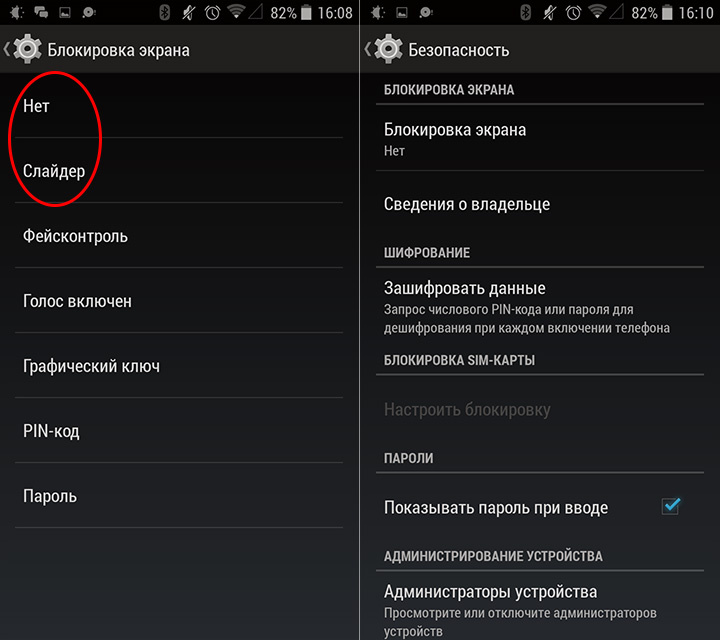
Удаление экрана блокировки с помощью TWRP Recovery
Полностью выключите устройство с помощью кнопки питания и подождите некоторое время. Затем запустите телефон в режиме восстановления, используя соответствующую комбинацию кнопок. В зависимости от устройства он может отличаться, но на большинстве Android-устройств это комбинация ниже:
Кнопка питания (Питание) + кнопка увеличения громкости (Увеличение громкости)
Если у вас есть устройство Samsung, восстановление вводится с помощью следующей комбинации:
Кнопка «Домой» + Кнопка питания + Кнопка увеличения громкости
Когда вы находитесь в режиме восстановления, теперь вам нужно запустить браузер файлов. TWRP имеет встроенный модуль файлового менеджера. Для этого перейдите в раздел «Advanced» и затем выберите «Диспетчер файлов».
Теперь появится браузер файлов. Перейдите к следующему пути, выбрав соответствующие папки:
Data \ System \
Ниже списка папок в папке «Система» есть файлы, расположенные свободно. Найдите следующие файлы (не все должны быть в списке):
Найдите следующие файлы (не все должны быть в списке):
- Gesture.key
- Password.key
- Locksettings.db
- Locksettings.db-шм
- Locksettings.db-вали
Решение прост — все эти файлы необходимо удалить, что приведет к сбросу настроек экрана блокировки. Выберите каждый из этих файлов, нажав на него пальцем, затем используйте параметр «Удалить».
Вас спросят, действительно ли вы хотите удалить выбранный файл. Подтвердите удаление с помощью ползунка в нижней части экрана, перемещая его слева направо на экране. Повторите операцию для каждого из вышеуказанных файлов. Как я уже упоминал, не все файлы должны быть (например, на устройстве Honor с заблокированным шаблоном, который я встречал только с файлами Locksettings.db).
После того, как вы удалили файлы, используйте кнопку «Назад», чтобы вернуться на главный экран TWRP и выбрать «Перезагрузка> Система».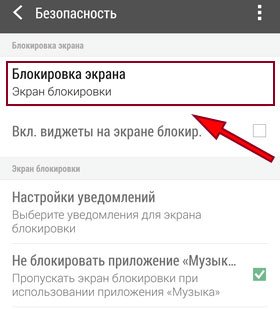 Устройство перезагрузится, и вам больше не понадобится разблокировать экран с помощью шаблона или пароля. Однако, если вас попросят ввести код или разблокировать шаблон, введите любой — экран должен быть разблокирован в любом случае.
Устройство перезагрузится, и вам больше не понадобится разблокировать экран с помощью шаблона или пароля. Однако, если вас попросят ввести код или разблокировать шаблон, введите любой — экран должен быть разблокирован в любом случае.
Как удалить экран блокировки LG ▷ ➡️ Creative Stop ▷ ➡️
Как бы вы ни беспокоились о безопасности своих данных, вы устали вводить PIN-код разблокировки устройства десятки раз в день. LG. И вот почему вы хотите знать сейчас как снять блокировку экрана на LG, поэтому вам не нужно вводить его каждый раз, когда вам нужно написать своему контакту или позвонить. Послушайте: Вы уверены, что действительно хотите проделать такую процедуру? Внедрение его похоже на то, чтобы держать «дверь» в вашем телефоне широко открытой для потенциальных злоумышленников и любопытных людей. Как вы говорите? Вы хотите продолжить, несмотря на все связанные с этим риски? Как хотите, но не говорите, что я вас не предупреждал!
Если вы действительно хотите снять блокировку экрана со своего устройства LG, все, что вам нужно сделать, это продолжить чтение: в следующих абзацах я подробно объясню, что вам нужно сделать, чтобы удалить код безопасности с вашего устройства.
Итак, вы готовы начать? Ага? Очень хорошо: устройтесь поудобнее, уделите все необходимое время чтению следующих абзацев и, прежде всего, выполнению «советов», которые я вам дам. Уверен, что, следуя моим пошаговым инструкциям, у вас не будет проблем с завершением своего «дела». Просто пояснение, прежде чем мы начнем: для написания этого руководства я использовал
Снять блокировку экрана LG
Если хочешь снять блокировку экрана с вашего устройства LG, тем самым отключив запрос на ввод ПИН-кода, пароля или разблокировки через последовательность, знайте, что операция, которую вы должны выполнить, не так сложна, как может показаться.
Сначала возьмите свое устройство, включите его, а затем разблокируйте. Затем запустите приложение конфигурации (значок, который представляет шестерни находится на главном экране), прокрутите экран вниз, пока не найдете раздел УСТРОЙСТВО и коснитесь предмета Bloqueo de pantalla, чтобы получить доступ к экрану, который позволяет вам выбрать нужный тип блокировки экрана.
В появившемся новом экране коснитесь элемента Выберите блокировку экрана. На этом этапе вам будет предложено ввести Пин код который вы в настоящее время настроили (или, в зависимости от типа разблокировки, который вы решили использовать, вставку последовательности или другое) для доступа к экрану, который позволяет вам настроить конфигурацию.
В этот момент на экране Выберите блокировку экрана, вы можете выбрать тип запуска, который хотите использовать: кто-нибудь, если вы не хотите использовать какие-либо блокировки экрана; Тянуть, если вы хотите разблокировать устройство перетаскиванием; 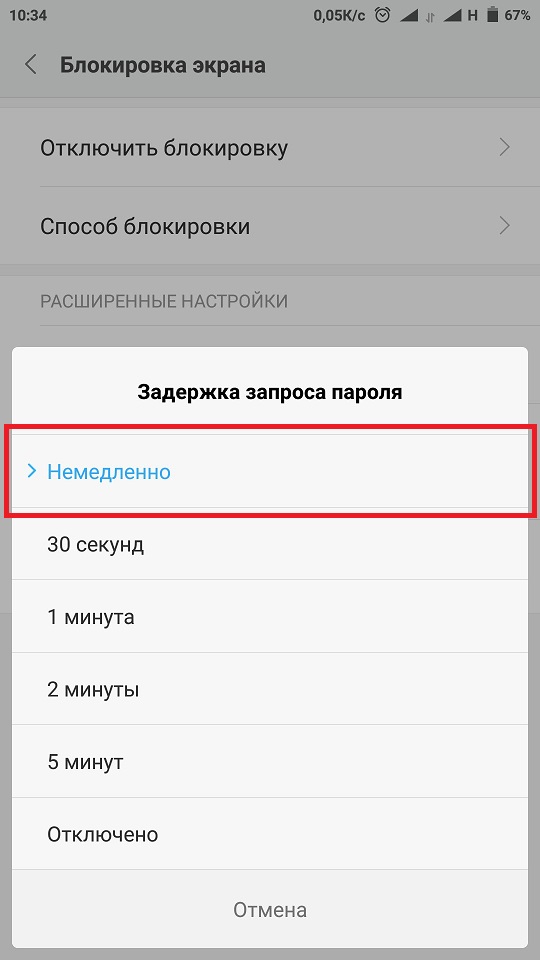
Если вы действительно хотите удалить разблокировку экрана со своего устройства LG, вам нужно выбрать вариант кто-нибудь. Для подтверждения вам будет предложено нажать кнопку. РИМОВИ.
После завершения рассматриваемой операции устройство вернется к экрану.
В том случае, если вы не можете изменить тип шаблона вашего мобильного телефона LG, потому что некоторые параметры разблокировки (например, кто-нибудь o Тянуть ) выделены серым цветом и поэтому не могут быть выбраны; эта проблема, вероятно, вызвана очень конкретной причиной.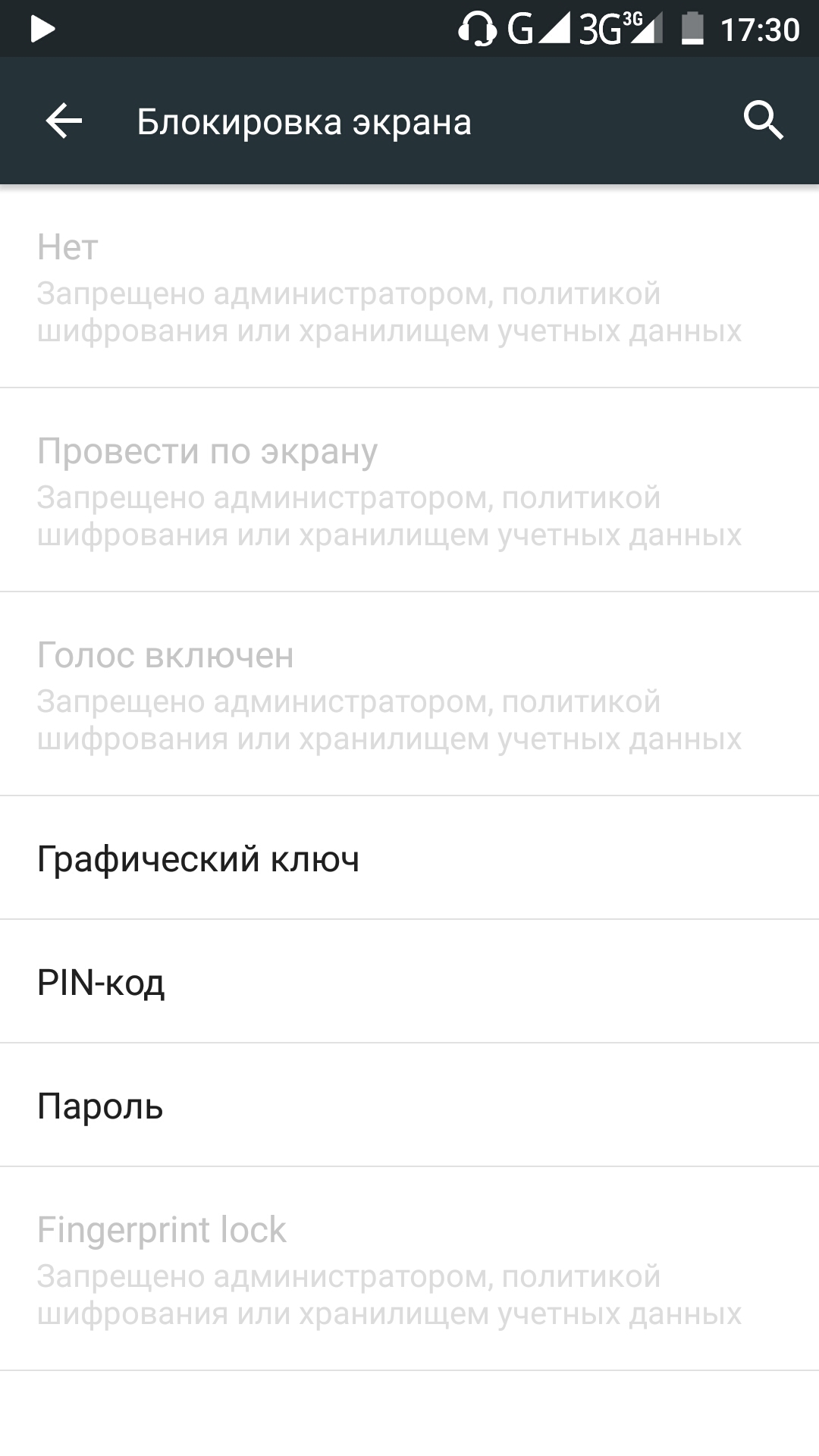
Чтобы решить возникшую проблему, необходимо удалить учетные данные для установленных сертификатов. Чтобы продолжить, запустите приложение еще раз конфигурациикоснитесь элемента безопасность (из раздела ЛИЧНЫЙ ) и нажмите на голос Управление сертификатами на отображаемом экране.
В этот момент нажмите голос
Разблокировать заблокированное устройство LG
Tu Устройство LG заблокировано с PIN-кода, который вы уже забыли и хотите узнать, как его разблокировать? Извините, что говорю вам это холодно, но, к сожалению, чтобы добиться успеха, вы должны пойти на компромисс: потерять все данные.
Конечно! В ситуациях, подобных той, в которой вы находитесь (если у вас нет устройства с Android 4.4, и вы скоро поймете, почему), единственный способ восстановить контроль над вашим мобильным телефоном — это выполнить полную перезагрузку системы : необратимая операция, подразумевающая потерю всех данных, хранящихся в его памяти (кроме резервных копий, сделанных ранее).
Есть два способа выполнить операцию: один из них: сбросить настройки мобильного телефона через рекавери
Для доступа к восстановлению необходимо одновременно нажать клавиши Мощность + Громкость (+) телефона, пока он не перезагрузится, и с помощью клавиш Объем (+) es Объем (-), вы должны выбрать статью удалить данные / сброс к заводским настройкам из меню, отображаемого на экране, а затем подтвердите начало процедуры сброса, нажав кнопку.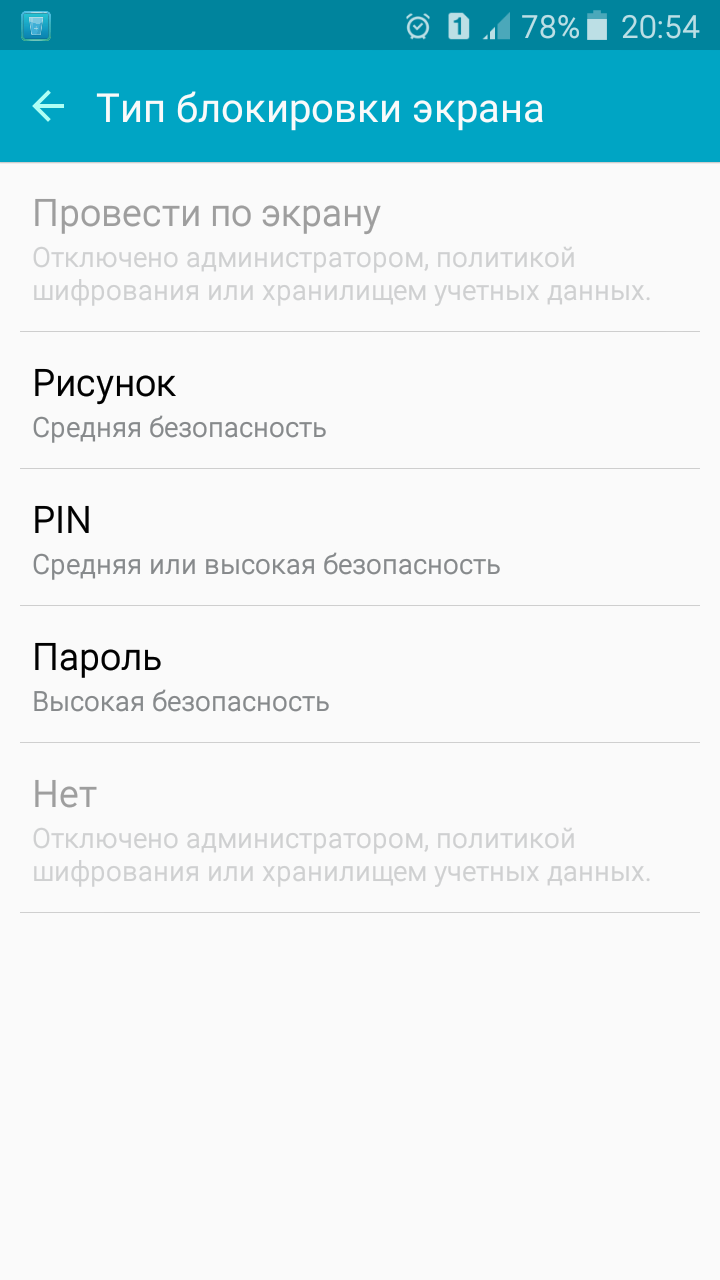
В качестве альтернативы рассматриваемой процедуре вы можете воспользоваться услугой Найди мой Android-устройство Google (при условии, что вы активировали его перед блокировкой) и выполните удаленное форматирование. Для этого, подключившись к этой веб-странице, войдите в свою учетную запись Google и после выбора имени своего устройства (например, LG K8 2017 ), нажмите на голос перезагружать и следуйте инструкциям на экране для завершения операции.
Если какой-либо из вышеперечисленных шагов вам не понятен, ознакомьтесь с подробным обзором, в котором я очень подробно объясняю, как разблокировать устройство Android. Если вы сделали резервное копирование смарт-устройства вашего устройства, прежде чем вы забудете PIN-код разблокировки, вы можете безопасно восстановить свои данные, восстановив последнюю резервную копию. Для получения дополнительной информации об этом прочтите руководство, в котором я покажу, как восстановить резервную копию на Android.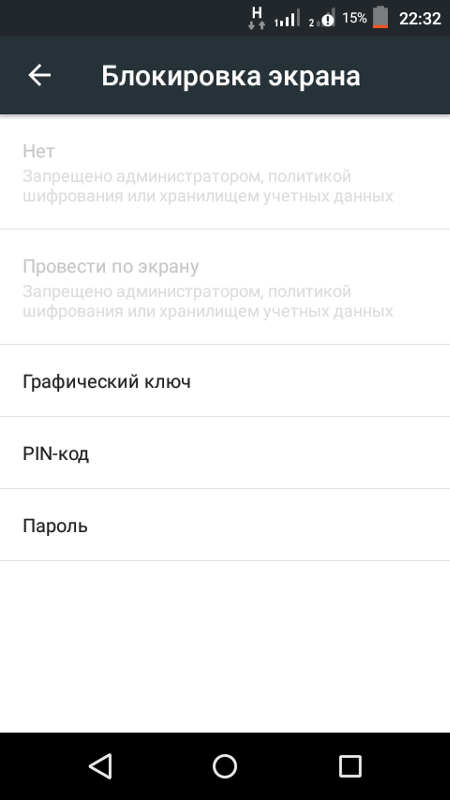
Как я уже говорил, если ваше устройство останавливается на старом Android 4.4Вы можете попытаться восстановить контроль над устройством, намеренно введя в заблуждение код разблокировки устройства пять раз подряд. Чтобы получить доступ к вашему устройству, вы должны выбрать опцию, связанную с
Выключение экрана при разговоре android. Почему на андроиде гаснет экран во время звонка
Стать администратором, отключить шифрование,
Как снять блокировку экрана? Забыл пароль или графический ключ на Андроид, что делать? … На выключенном устройстве удерживайте одновременно до появления логотипа Громкость, кнопку Домой и кнопку включения.
Автоматический отключается сеть WI FI при блокировке экрана. ANDROID система как отключить.
В настройках.
Для тех, кто ищ т альтернативу выключения дисплея во время разговора, я предлагаю пару бесплатных приложений.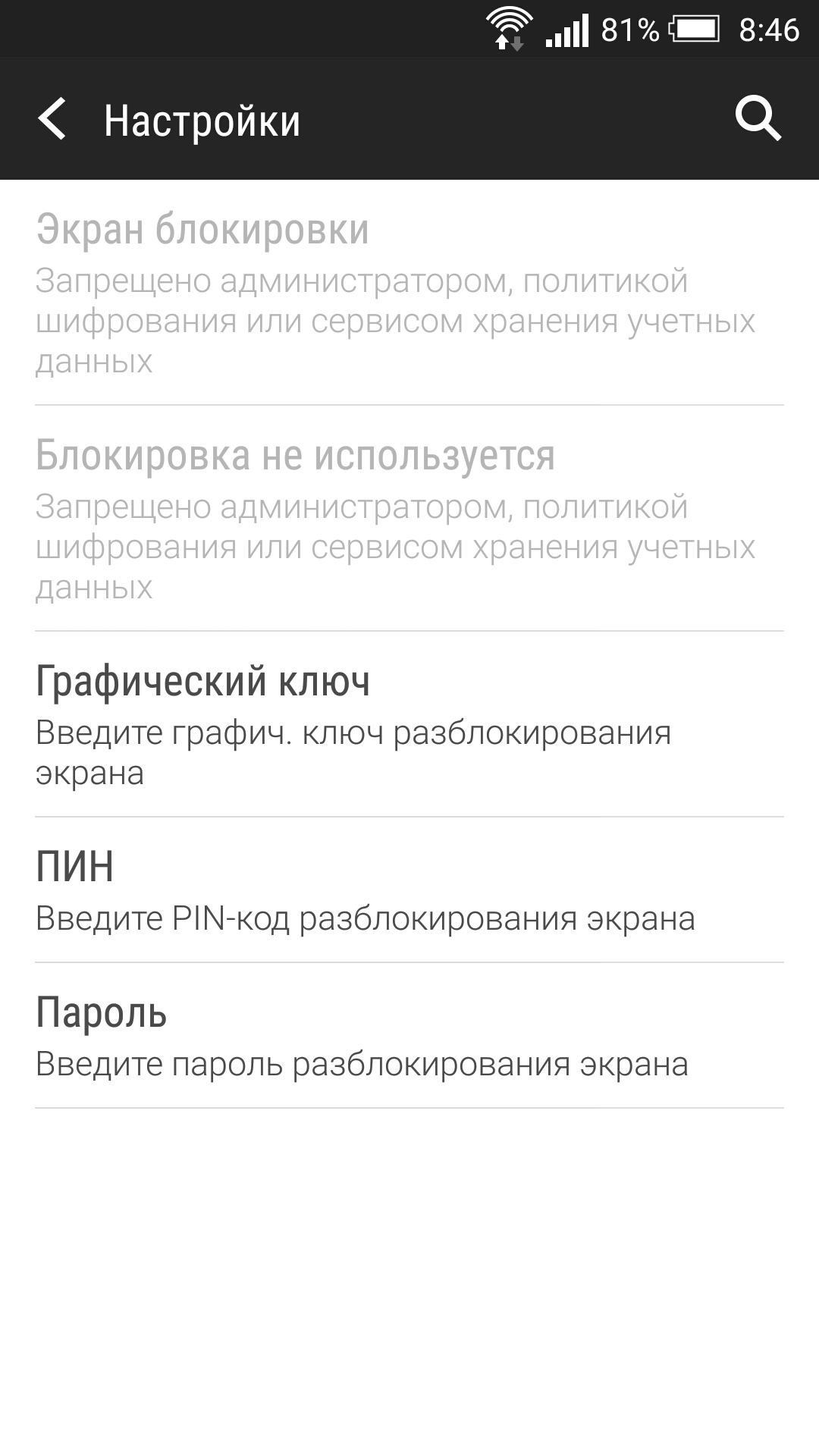 myLock utilities бесплатное приложение для блокировки экрана во время разговора.
myLock utilities бесплатное приложение для блокировки экрана во время разговора.
Стамина включена?
Настройки-Wi-Fi-Дополнительные функции-Wi-Fi в спящем режиме (выбрать не выключать)
По поводу андроид.
Никак, когда экран заблокирован, тач отключается. Можно разве что отключить блокирование экрана, чтобы тач не отключался, но это крайне затратно в плане заряда батареи.
Бывают такие ситуации, когда экран блокировки только лишь мешает. … UltimateFaves на Андроид организовываем инфо на своем телефоне. LED me know для Андроид уведомление о системных событиях.
Есть программы, включающие экран двойным тапом, как на лыжах.
Как выключить блокировку экрана графическим ключом на андроид
В салон связи. Сам уже не сделаешь.
Если здесь обозначена какая-нибудь программа — ее пытаемся выключить. … А как отключить блокировку экрана не удаляя сертификат? … При установке сертификата андроид обязывает установить код блокировки.
Купила телефон на андроиде.
 Не знаю как выключить звук блокировки — разблокировки телефона
Не знаю как выключить звук блокировки — разблокировки телефонаУ тебя никогда не было телефона с операционкой? А я думал, что мобильных телефонов без операционки вообще не существует.
Пропала возможность отключить блокировку экрана. В прежней версии я отключал е и это было очень удобно. … В андроид 5.01. во всех сторонних лаунчерах пропала возможность открыть панель уведомлений свайпом вниз.
Читай инструкцию
Настройки — > Профили звука — > Обычный — > и листаете ниже там будет Звук блокирования экрана (снимаете галочку)
Вопрос по android
В настройках — экран блокировки — нет.
Если вы желаете защитить свою личную информацию на мобильном устройстве, в таком случае наверняка уже знакомы с программами блокировки экрана для Андроид.
Ну наверно выключить стандартный графический ключ… не?
Ни как, только выставить максимальное время отключение дисплея.
Последняя мобильная операционная система Гугла, в настоящее время прокладывает себе путь к целому ряду смартфонов и планшетов. Андроид 5.0 полностью обновляет внешний вид операционной системы…
Андроид 5.0 полностью обновляет внешний вид операционной системы…
Отключение экрана при вызове на андроид
На кнопку блокировки нажимай, если трубку не сбрасывает
Ну или в настройках поищи
Как полностью отключить автоматическую блокировку экрана? Lyxey, настройки — экран — автоотключение экрана — никогда не выключать. После этого будете блокировать вручную только.
Датчик приближения мб не работает, когда у меня так я перезагружаю и все
Как отключить блокировку экрана на андроиде? не граф. ключ, а сдвиг пальцем в сторону
В настройках Безопастность
Практически каждое мобильное устройство обладает специальным режимом, которые запускается по прошествии определенного количества времени. Этот режим именуется экраном блокировки.
В настройках безопасности
Зачем? Любое непроизвольное касание в кармане вызовет включение какой либо программы…
В настройках конечно.))
Настройки — Безопасность
Как отключить блокировку экрана во время звонка на андроид? Телефон Samsung DUOS GT-S7262
При блокировки экрана выключается точка доступа Wi-Fi.
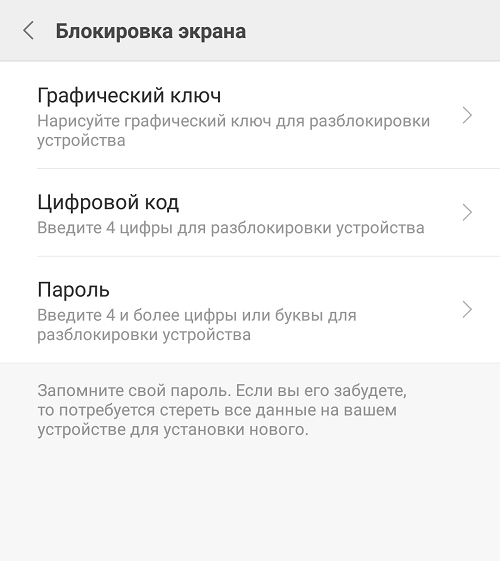 Как справить? Android 4.0.4
Как справить? Android 4.0.4В настройках WI-FI есть дополнительные функции. «WI-FI в спящем режиме» выставьте «Никогда».
Полезное для Андроид. Руководства. Новости. … Если установлена блокировка, при переходе экрана в режим сна телефон блокируется. … Я администраторы устройства все убрал, шифрование выключено все равно нельзя.
Как удалить защиту графическим ключом? Безопасность — блокировка экрана…
Снеси андроид (при старте кнопка выключения плюс качелька громкости)
Как можно отключить блокировку экрана, если приложение активно, но пользователь долгое время не совершал никаких действий?
Как отключить блокировку во время разговора на android?
Когда закончите, вы сможете сказать Ok, Google , чтобы разбудить устройство в любое время даже тогда, когда его экран выключен и дать ему любую команду, не касаясь его. Совет 7 Отключение блокировки экрана в Безопасных местах.
Как отключить автоматичесскую блокировку на андроиде?
В носу поковыряй XD в настройках конечно
Главная. Блокировки сна на андроид. admin 21 августа, 2013 — 11 09. … В некоторых случаях может потребоваться, чтобы CPU оставался в активном состоянии даже при выключенном экране, или же может понадобиться запретить автоматическое…
Блокировки сна на андроид. admin 21 августа, 2013 — 11 09. … В некоторых случаях может потребоваться, чтобы CPU оставался в активном состоянии даже при выключенном экране, или же может понадобиться запретить автоматическое…
Где то в настройках
Настройки-Местоположение и защита-Настроить блокировку экрана (или Настроить блокировку). Это для Андроид 2,2,2 2,3,5
Думаю на других аналогично.
OS Android: Как отключить блокировку экрана на андроиде?
Настройки-Безопасность-Настроить блокировку экрана
Теперь на вашем смартфоне Android новый пароль блокировки экрана. Вариант 2. … Сделать Hard-Reset при выключенном телефоне зажать клавишу громкости вниз или вверх и не отпуская нажать кнопку включения.
Как отключить отображение обложек альбомов на экране блокировки на android?
Это смотрите в настройках плей музыки и только там!, если нельзя там отключить то знач никак
Включить или выключить блокировку экрана можно двумя способами… В голых андроидах без визарда нужно перейти в крайний левый экран панели, где и находится кнопка включения.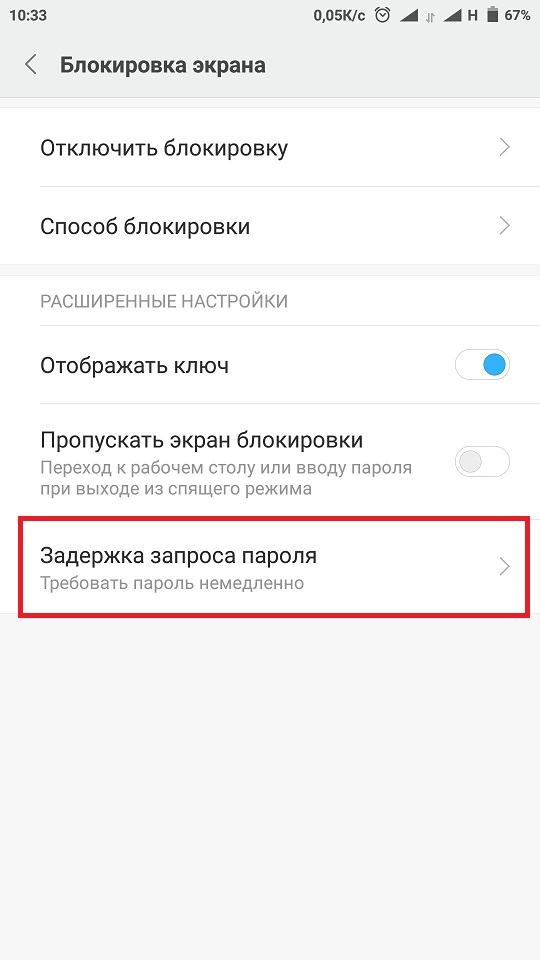
Что делать если у Samsung быстро отключается экран (Android)
Ты прикалываешься? время отключения экрана больше сделай
Тогда действуем следующим образом 1. Выключаем Android и Включаем Android или перезагружаем. … В общем решение проблемы с блокировкой экрана проходит так 1. Проходим по следующей ссылке http…
Настроить блокировку экрана и время подсветки
Пропала блокировка на андроиде
Может. попробуй перезагрузить телефон (выключить и включить)
Добрый день. На днях обновил-таки свой Nexus 4 до Android 4.4 KitKat. Довольно быстро обратил внимание что пропал выбор виджетов экрана блокировки. Остался только быстрый доступ к камере. adsense3 Эта функция появилась ещ в Android…
Как снять графический ключ на телефоне? у меня андроид 2.2
Уважаемые,подскажите,как сделать снимок экрана на планшете?тут же на клавиатурах только буквы,символы и цифры….
Подозреваю что это делают специальные программы — грабберы.
С помощью No Lock вы можете просто, в одно касание отключить надоедливый экран блокировки и получить доступ к устройству без потери времени на.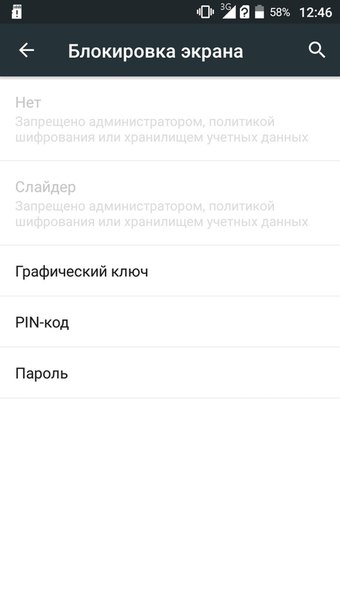 .. Похожие Полезные Программы на Андроид. GO Locker Блокировщик экрана.
.. Похожие Полезные Программы на Андроид. GO Locker Блокировщик экрана.
Попробуй ладонью провести по экрану и вставить в редактор какойнить
Если ipad, то одновременно нажать кнопки выкл и хом.
Андрей, как ты догадался? Ни за что бы не додумался. Ты чертов гений.
А справку, F1 спросить не пробовали? Должно помочь.
Зажимаем кнопку блокировки и снижения громкости
Наши читатели часто задают вопрос о том, как можно сменить системные звуки на сво м Андроид девайсе. … Например, чтобы заменить сигнал блокировки экрана, в подпапку ui нужно поместить мелодию Lock.ogg.
Становишся на колени перед планшетом..вкл. голосовой набор и гришь… прошу сделай фотографию экрана, о многоуважаемый планшет
Ребят, помогите! как отключить блокировку экрана на андроиде? no lock пробовал, не работает. весрия прошивки 2.2.2.
Как снять блокировку экрана телефона. Сразу отметим полностью отключить функцию блокировки экрана на смартфонах и планшетах не получится.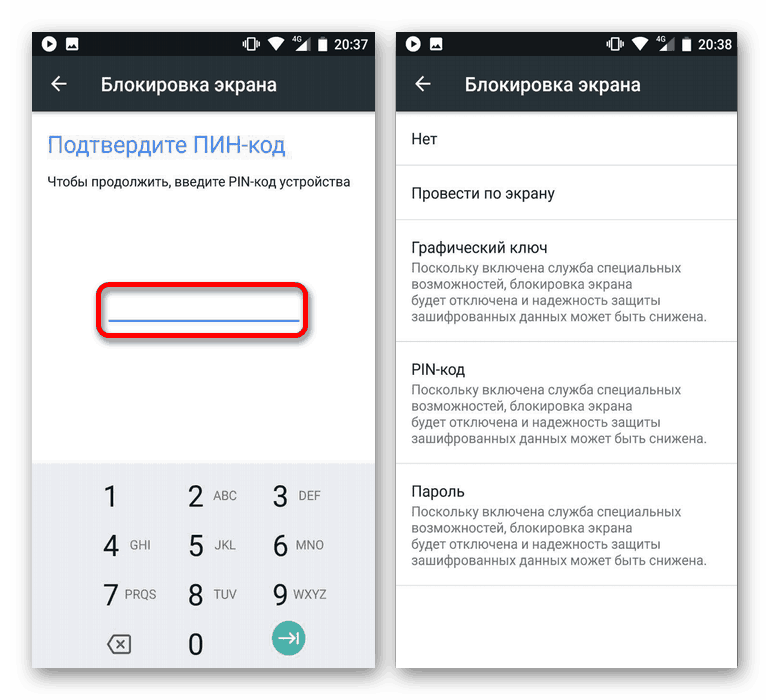 … В iOS откройте настройки, выберите пункт Пароль и нажмите ссылку Выключить пароль.
… В iOS откройте настройки, выберите пункт Пароль и нажмите ссылку Выключить пароль.
Мобильные телефоны подарили нам роскошь общения, возможность получения информации и развлечений в любом месте. Какой аппарат можно назвать идеальным? Мнения разойдутся, но безотказность предпочтут большинство пользователей: чтобы работал везде, разряжался медленно.
Фирмы-производители соревнуются в выпуске новинок современных мощных коммуникаторов. Их начинка справляется с демонстрацией видео, позволяет открывать страницы сайтов, как на обычном ПК, проводить досуг за полноценными играми. Набор функций смартфонов действительно впечатляет.
- Привычка к большим смартфонам с удобными 5–6-дюймовыми дисплеями появляется быстро, возвращаться к моделям меньшего размера уже не хочется. Аналогично покупке автомобиля: попробовав иномарку, человек вряд ли будет доволен отечественным авто.
- Широкие возможности смартфонов как мини-компьютеров в кармане не упраздняют функций телефона. Мы настолько привыкли звонить отовсюду и всегда, что начинают раздражать даже небольшие неисправности.

- С целью продлить срок работы аппарата без подзарядки, производители сделали автофункцию погашения экрана при поднесении к уху. Когда дисплей телефона не гаснет при разговоре, быстрее разряжается батарея, да и случайные нажатия на экран нарушают разговор.
Ремонт телефонов в Харькове
099 221 48 00 063 167 01 00
Бесплатно выполним диагностику телефона, подберем оригинальную деталь, согласуем стоимость и качественно выполним срочный ремонт телефона и предоставим фирменную гарантию!
Технические способы решения неисправностей датчика преближения
В смартфонах с сенсорным экраном в верхней части передней панели расположен датчик приближения. Этот датчик нужен для экономии энергии и исключения случайного срабатывания сенсора во время разговора. При приближении телефона к лицу во время разговора датчик приближения отключает дисплей и сенсор. Если датчик работает некорректно, то дисплей либо не гаснет вообще во время разговора, либо гаснет сразу при начале разговора, и закончить разговор невозможно. Варианты исправления:
Варианты исправления:
- Удалить защитную пленку, протереть экран. Пленка или грязь на передней панели могут приводить к нарушению работы датчика.
- Сделать общий сброс . Это поможет, если сбились калибровка датчика. Сброс может вернуть ее к заводским значениям, и датчик начнет работать нормально.
- Временное решение – для включения дисплея во время разговора можно понажимать кнопки, вставить гарнитуру или зарядку, дисплей загорится, и можно сделать сброс вызова.
- Если проблема в самом датчике, то надо его менять. Самостоятельный ремонт телефонов пользователем такого дефекта невозможен. В наших авторизованных СЦ вам заменят датчик на новый.
Наш Андроид Маркет – Ваш правильный выбор!
Андроид – это мобильная платформа, на которой базируются многие мобильные телефоны нашего времени. Такая оперативная система позволяет разрабатывать Java приложения. Андроид ОС недавно была разработана 30 компаниями во главе с корпорацией Google.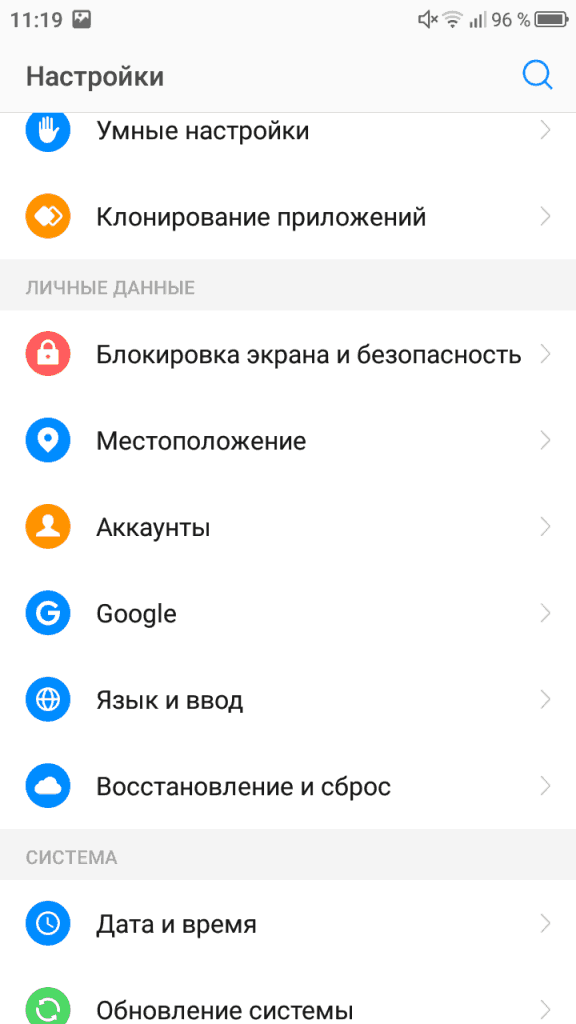 Работа с операционной системой Андроид очень удобная, более быстрая и эффективная.
Работа с операционной системой Андроид очень удобная, более быстрая и эффективная.
Сегодня для этой мобильной платформы создается множество программ, игр, приложений. Уже созданы сотни тысяч таких приложений, которые переведены на основные ведущие языки мира. В интернете имеются огромное количество сайтов, где размещены, как бесплатные, так и платные программы и приложения, которые подходят каждому сенсорному телефону , а также и обычным телефонам с системой Андроид. Но Вам стоит посетить именно наш сайт, поскольку он очень удобен, прост в использовании, а главное содержит самые новые и свежие приложения.
Программы для андроид — это совершенно новые и полезные дополнения. Они позволяют расширить абсолютно все возможности коммуникатора. Программы существуют для того, чтобы каждый пользователь смог осуществить абсолютно все желаемые цели на своем телефоне. На нашем сайте огромный выбор программ: программы по безопасности, конвертер, калькулятор, финансовые программы, приложения для Андроид, софт, который позволяет читать книги и многие другие не менее полезные программы . Скачивание универсальных программ, таких как Word, Microsoft Excel или Microsoft PowerPoint — теперь тоже возможно!
Скачивание универсальных программ, таких как Word, Microsoft Excel или Microsoft PowerPoint — теперь тоже возможно!
Игры для Андроид – это самые современные, красочные, яркие и интересные игры 21 века. Скачать игры можно на каждом сайте, который специализируется на играх, но на нашем сайте скачивание превратится в сплошное удовольствие. Потребность игр и приложений в наше время растет с каждым днем. Пользователи желают скачать и начать пользоваться новейшими приложениями, а наш сайт только поможет достигнуть этой цели.
Все приложения , игры и программы можно отыскать в интернет-магазинах и сайтах Google Play или как их еще называют Андроид Маркет. Таким магазином является наш сайт, на котором можно скачать различные новейшие приложения. Чтобы скачать что-либо, Вам все лишь требуется зарегистрироваться, а сама операция скачивания очень проста. Здесь хранится огромное количество разнообразных приложений на любой вкус. К тому же, Вы с легкостью можете внимательно осмотреть самый полный каталог, где описана вся информация, присутствуют скриншоты и отзывы других пользователей о каком-либо приложении или программе. Наш Андроид Маркет – это прекрасный выбор! Если вы будете скачивать программы именно у нас, то вы сможете быть уверены в высоком качестве приложений. Скачав одну программу на нашем сайте, вы захотите делать это снова и снова, можете быть уверенны в этом!
Наш Андроид Маркет – это прекрасный выбор! Если вы будете скачивать программы именно у нас, то вы сможете быть уверены в высоком качестве приложений. Скачав одну программу на нашем сайте, вы захотите делать это снова и снова, можете быть уверенны в этом!
Блокировка Айфона во время разговора должна происходить автоматически, как только устройство оказывается возле уха. Обычно никаких ошибок в работе этой функции нет, но иногда пользователи сталкиваются с тем, что экран не блокируется. Это приводит к случайному сбросу вызова, включению громкой связи, отключению микрофона и другим неожиданным последствиям, которые мешают разговору.
Кто отвечает за блокировку экрана
За блокировку Айфона во время разговора отвечает датчик приближения. Принцип работы у него следующий:
- Волны исходят из излучателя и отражаются от поверхности – например, головы, к которой вы поднесли телефон.
- Отраженная волна попадает на приемник, который отключает дисплей.

Проверить работу датчика приближения очень просто: если при соединении с абонентом прикрыть пальцем часть телефона над дисплеем, то экран погаснет. Настроек датчика приближения на iOS нет, отключить его нельзя. То есть он либо работает исправно, либо не функционирует из-за какой-то ошибки, программной или аппаратной.
Причины неполадки
Среди наиболее распространенных причин неполадки можно выделить:
- Механическое повреждение датчика приближения из-за удара или падения.
- Некачественный ремонт или установка неоригинальных комплектующих.
- Попадание влаги под стекло.
- Отражение сигнала датчика защитной пленкой или стеклом.
- Системный сбой.
Чаще всего обнаружить и устранить проблему удается самостоятельно, но если речь идет о некачественном ремонте и неоригинальных деталях или повреждениях из-за механического воздействия и попадания воды, то необходимо обратиться в сервисный центр. Чтобы не переживать о качестве ремонта и используемых деталей, выбирайте авторизованные сервисные центры – выйдет дороже, зато не придется переделывать все заново.
Чтобы не переживать о качестве ремонта и используемых деталей, выбирайте авторизованные сервисные центры – выйдет дороже, зато не придется переделывать все заново.
Важно: при включенной громкой связи дисплей не должен гаснуть. Датчик срабатывает только при разговоре через динамик.
Устранение проблемы
Первое, что нужно сделать – исключить возможность системного сбоя, который мешает датчику нормально функционировать. Если блокировка экрана Айфона во время разговора периодически работает, выполните жесткую перезагрузку. Она поможет устранить некритичные ошибки в работе системы.
- Зажмите одновременно кнопки Питание и Домой.
- Держите, пока не появится логотип Apple – 9-10 секунд.
На iPhone 7 и других моделях без физической кнопки Домой используется другое сочетание – Питание + клавиша уменьшения громкости.
Если после жесткой перезагрузки проблема не решена, выполните сброс настроек и контента. Обязательно сделайте резервную копию iPhone, чтобы не потерять личную информацию. После сброса устройства не торопитесь восстанавливать его из резервной копии. Сначала настройте iPhone как новый, проверьте, заработал ли датчик, после чего возвращайте настройки и файлы, которые были на телефоне до сброса.
Обязательно сделайте резервную копию iPhone, чтобы не потерять личную информацию. После сброса устройства не торопитесь восстанавливать его из резервной копии. Сначала настройте iPhone как новый, проверьте, заработал ли датчик, после чего возвращайте настройки и файлы, которые были на телефоне до сброса.
Если сброс настроек не решил проблему, обратите внимание на экран смартфона. Есть ли на нем пленка, стекло или чехол, который закрывает верхнюю часть устройства? Удалите с дисплея все аксессуары и снова проверьте работу датчика. Возможно, пленка, стекло или чехол не дают волнам проходить, а без них экран снова будет прекрасно блокироваться.
Когда жесткая перезагрузка, сброс настроек, удаление пленки и другие меры не помогают, остается один путь – в сервисный центр. Вероятно, с датчиком случилось что-то плохое, и его нужно заменить. Процедура быстрая и недорогая, но нужная, если вы хотите избавиться от проблем с блокировкой экрана.
Дисплей не гаснет после уведомлений
Еще одна похожая проблема – экран загорается, когда приходит уведомление о сообщении или другом событии, а потом не гаснет. Если это случается ночью, то к утру можно получить хорошо разряженный смартфон. Проблема неприятная, но решить ее можно самостоятельно, без обращения в сервисный центр. Для этого:
Если это случается ночью, то к утру можно получить хорошо разряженный смартфон. Проблема неприятная, но решить ее можно самостоятельно, без обращения в сервисный центр. Для этого:
- Откройте Настройки iOS и перейдите в раздел «Основные».
- Выберите пункт «Автоблокировка».
- Установите временной интервал. По умолчанию должна быть выбрана минута, но можно поставить меньше. Главное не выбирайте опцию «Никогда» – именно из-за нее экран не гаснет после появления уведомления.
Если это не решило проблему, вспомните, когда неполадка впервые проявилась. Удалите последние игры и приложения, если делали джейлбрейк и ставили твики – обратите на них самое пристальное внимание. Джейбрейк, кстати, может быть и причиной того, что датчик приближения перестает работать при звонках, так что будьте осторожны с взломами системы.
Если обнаружить конкретное приложение или твик, мешающий нормальной работе iOS, не удается, выполните жесткую перезагрузку и сброс настроек и контента с последующей настройкой iPhone как нового устройства.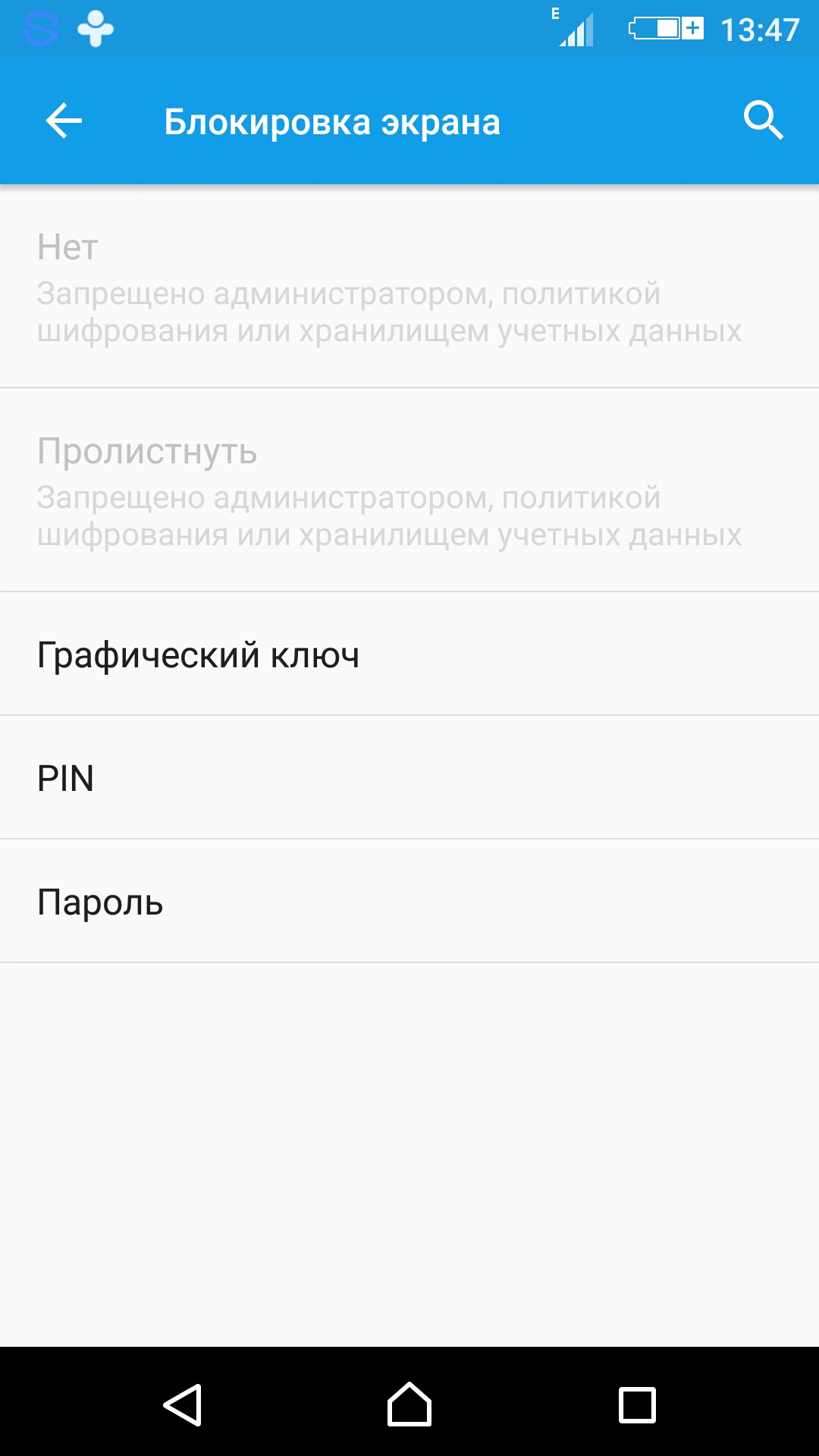
Если у вас случаются ситуации, когда во время разговора происходят несанкционированные нажатия на экран (щекой, к примеру), и вы ещё не решили эту проблему, то этот отзыв для вас.
У меня ситуация немного другая. Телефон я очень часто
ношу в кармане брюк или джинсов, при этом лежит он там
экраном к ноге (чтобы не разбить случайно, были уже
удары, приводящие к вмятине на задней металлической
крышке). Чувствительность сенсора очень высокая, на
уровне режима «в тонких перчатках», так что тонкая ткань
карманов не является преградой между сенсором и ногой. А
случаев, когда смартфон включает экран в кармане, немало.
Это — каждый входящий вызов. Это — уведомления. Это —
входящие СМС. И проблема заключается в том, что пока я
достаю средство связи из кармана — ногой умудряюсь
что-нибудь нажать. На Lenovo P780 такой
проблемы не было, потому что GravityBox для Android
четвёртой версии позволял блокировать строку состояния
на экране блокировки, что было спасением для меня.
GravityBox для «шестёрки» и «семёрки» почему-то не даёт
такой возможности, поэтому перед ответом на звонок я
могу успеть незаметно для самого себя включить навигацию
(жрущую заряд батареи) или отключить Wi-Fi (а потом с
недоумением удивляться переставшей синхронизироваться
почте).
С уведомлениями и СМС я разобрался быстро — теперь они сигнализируют о своём появлении звуком и светодиодом, но экран не включают.
Со звонками ситуация сложнее, без включения экрана не обойтись. Нет, на самом деле и без экрана обойтись можно, но для однозначной идентификации вызовов необходимо будет каждому контакту присвоить уникальную мелодию, а потом ещё и запомнить более 300 соответствий. Да меня и три десятка соответствий поставят в тупик, поэтому принимаем за постулат, что экран для принятия входящего голосового вызова всё же необходим.
Что же делать, как избавиться от случайных «карманных» нажатий? Можно носить телефон в кармане брюк экраном наружу. И рисковать тем же экраном. Можно вообще не носить телефон в карманах брюк. Можно одеть на смартфон чехол, но чехлы я очень уж не люблю (максимум бампер, да и то не всегда). А можно использовать софтинку Smart Call Screen Lock (SCSL).
Об этом приложении я услышал совершенно случайно,
целенаправленно я его не искал.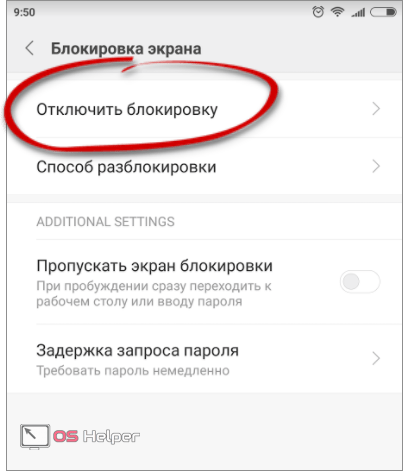 Но пользоваться начал и
постепенно к нему привыкаю. Рекомендовать его другим
могу, особенно если проблема случайных нажатий во время
разговоров актуальна, но комфорта от использования
гарантировать не могу. Почему — объясню чуть позже.
Но пользоваться начал и
постепенно к нему привыкаю. Рекомендовать его другим
могу, особенно если проблема случайных нажатий во время
разговоров актуальна, но комфорта от использования
гарантировать не могу. Почему — объясню чуть позже.
Итак, SCSL — приложение для блокировки экрана во время (и на время) телефонных вызовов.
Логика работы приложения предельно проста: тачскрин смартфона блокируется на всём протяжении входящего или исходящего голосового вызова. Одновременно с этим на экране отображается пиктограмма замка, тапом на которую можно снимать/ставить блокировку. Работа датчика приближения никоим образом не затрагивается. Так же остаются вполне работоспособными физические навигационные кнопки.
Но в основной и единственной функции приложения кроется
и основной её недостаток, а именно: прежде чем во время
звонка совершить какое-либо запланированное действие,
необходимо сначала разблокировать возможность совершения
этого действия. Проще говоря, прежде чем включить
громкую связь или завершить вызов (исключая случай,
когда его завершает собеседник), приходится нажимать на
пиктограмму замка, что является лишним действием. Поэтому я и упомянул необходимость привыкания к
софтинке. Помнится, пару недель назад я тщетно пытался
завершить разговор, забыв об использовании SCSL и не
видя пиктограммы замка на отражающем яркое солнце
экране.
Поэтому я и упомянул необходимость привыкания к
софтинке. Помнится, пару недель назад я тщетно пытался
завершить разговор, забыв об использовании SCSL и не
видя пиктограммы замка на отражающем яркое солнце
экране.
Понятно, что при таком узком функционале у софтинки нет никакого визуально-информационного отображения, кроме вышеупомянутого значка с замком, появляющегося во время вызова. При запуске приложения SCSL из меню приложений сразу открывается форма с настройками, разделённая на две вкладки: «ОСНОВНЫЕ» и «ПРО». Да, в целом софтинка бесплатная, но настройки на вкладке «ПРО» разрешается использовать только после денежного поощрения разработчика, что вполне ожидаемо и логично.
И сразу замечу, что бесплатная часть софтинки в моём случае нисколько меня не устраивает, так как не блокирует тачскрин во время входящих вызовов.
На вкладке «ОСНОВНЫЕ» находится переключатель для
включения и выключения приложения. Помимо переключателя
присутствуют несколько параметров для настройки цвета
пиктограммы замка и оттенка экрана при заблокированном
тачскрине: «Цвет иконки», «Цвет фона» и «Цвет экрана».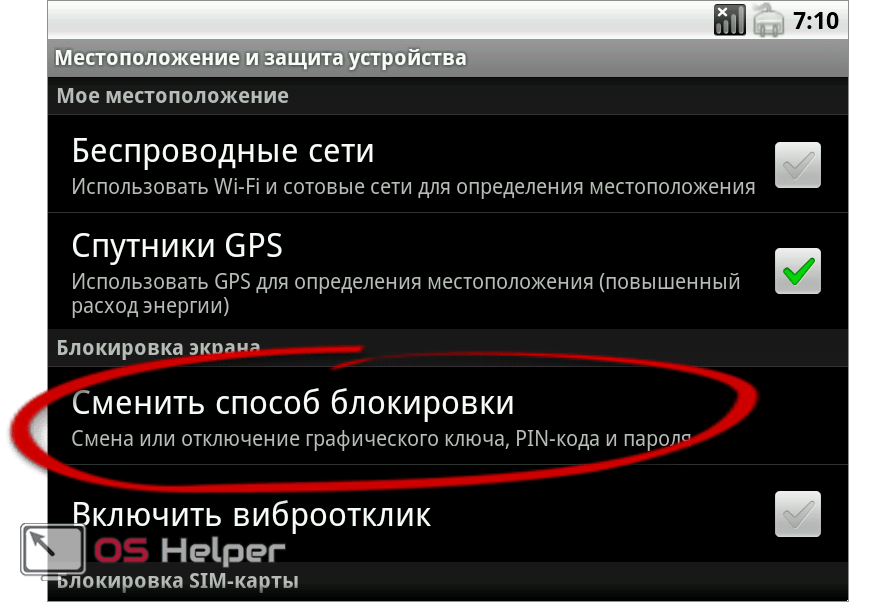 Также разработчик милостиво разрешил совершенно
бесплатно изменить действие для блокировки/разблокировки
тачскрина — вместо простого тапа по замку можно
использовать долгое или двойное нажатие.
Также разработчик милостиво разрешил совершенно
бесплатно изменить действие для блокировки/разблокировки
тачскрина — вместо простого тапа по замку можно
использовать долгое или двойное нажатие.
Пользователям софтинки, по достоинству оценившим его программное детище, разработчик даёт несколько больше возможностей по настройке работы приложения.
Здесь уже, конечно, поинтереснее. На мой взгляд, самое интересное — это возможность блокировки тачскрина при входящем вызове и настройки размера и положения на экране пиктограммы для блокировки/разблокировки (переключатели «Блокировать на входящем звонке», «Размер кнопки» и «Позиция кнопки»). По умолчанию пиктограмма замка расположена в верхнем левом углу. Лично мне к ней тянуться совсем не удобно, поэтому я переместил её на позицию чуть выше слайдера для приёма/сброса вызова в диалере. Поигравшись с размером, понял, что предложенный разработчиком меня вполне устраивает.
Размеры пиктограммы замка задаются бегунком в диапазоне от 20 до 250 процентов |
Самый первый параметр на вкладке «ПРО» — это «Умная
блокировка». Этот переключатель позволяет использовать
датчик приближения для блокировки/разблокировки, то есть
в кармане или около головы тачскрин будет заблокирован,
а в остальное время — разблокирован. Но то ли мой
смартфон не смог подружить свой датчик приближения с
софтинкой, то ли разработчик что-то не «допилил», но у
меня умная блокировка ведёт себя по-глупому. Пришлось
отключить её. Кстати, в соответствующей ветке 4PDA также
некоторые пользователи пишут, что эта функция работает
некорректно. Ну и пусть её, не больно-то и хотелось.
Этот переключатель позволяет использовать
датчик приближения для блокировки/разблокировки, то есть
в кармане или около головы тачскрин будет заблокирован,
а в остальное время — разблокирован. Но то ли мой
смартфон не смог подружить свой датчик приближения с
софтинкой, то ли разработчик что-то не «допилил», но у
меня умная блокировка ведёт себя по-глупому. Пришлось
отключить её. Кстати, в соответствующей ветке 4PDA также
некоторые пользователи пишут, что эта функция работает
некорректно. Ну и пусть её, не больно-то и хотелось.
Ещё мне пришёлся в тему переключатель «Начать разблокированным» и числовой параметр «Тайм-аут автоблокировки на исходящем». То есть исходящий вызов начинается с незаблокированным на указанное количество секунд (от 0 до 10 с шагом 0,5) тачскрином, предоставляя возможность включить громкую связь или запись. Но, конечно же, если есть проблемы с датчиком приближения, то лучше не активировать этот переключатель.
Есть такие софтинки, которыми приятно пользоваться. Некоторые из них ещё и полезные. А есть категория
приложений и сугубо прагматичных. SCSL относится именно
к этой категории. Разработчик, конечно, постарался внести
некоторый комфорт, реализовав возможность настраивать
внешний вид и положение пиктограммы замка. Да и само
назначение SCSL — защищать экран от случайных нажатий во
время голосовых вызовов — призвано делать использование
смартфона более комфортным. Но вместе с комфортом
приходит и некий дискомфорт, как это ни парадоксально. В
общем, если проблема, которую решает софтинка, стоит
перед вами и вашим гаджетом в полный рост, то вам стоит
попробовать SCSL. И пусть ваш гаджет радует вас, а не
наоборот.
Некоторые из них ещё и полезные. А есть категория
приложений и сугубо прагматичных. SCSL относится именно
к этой категории. Разработчик, конечно, постарался внести
некоторый комфорт, реализовав возможность настраивать
внешний вид и положение пиктограммы замка. Да и само
назначение SCSL — защищать экран от случайных нажатий во
время голосовых вызовов — призвано делать использование
смартфона более комфортным. Но вместе с комфортом
приходит и некий дискомфорт, как это ни парадоксально. В
общем, если проблема, которую решает софтинка, стоит
перед вами и вашим гаджетом в полный рост, то вам стоит
попробовать SCSL. И пусть ваш гаджет радует вас, а не
наоборот.
Телефоны из года в год эволюционируют, становясь все более сложным устройством, имеющим у себя на борту с десяток всевозможных датчиков. Каждый из них отвечает за определенные функции. Например, за регулирование автояркости экрана и его выключение при разговоре отвечает датчик приближения, его еще называют датчиком света или освещенности. Калибровка датчика приближения на xiaomi redmi или note устройствах поможет исправить неправильную работу сенсора, которая может доставить массу проблем владельцу смартфона, например, случайные нажатия по экрану во время разговора. Причин неправильной работы может быть несколько. Если вам не помогает банальная перезагрузка устройства, то давайте рассмотрим причины по степени их сложности.
Калибровка датчика приближения на xiaomi redmi или note устройствах поможет исправить неправильную работу сенсора, которая может доставить массу проблем владельцу смартфона, например, случайные нажатия по экрану во время разговора. Причин неправильной работы может быть несколько. Если вам не помогает банальная перезагрузка устройства, то давайте рассмотрим причины по степени их сложности.
Ваш датчик может быть просто выключен. Чтобы его включить надо проделать несколько шагов, рассмотрим на примере xiaomi redmi 3s.
Открываем приложение «телефон» (звонилку в простонародье)
Долгое нажатие на меню
В открывшемся списке выбираем «входящие вызовы»
Затем находим в списке «датчик приближения» и включаем его если он отключен
У части моделей xiaomi такой опции может и не быть или данная функция будет отличаться местоположением в меню. К сожалению, невозможно дать универсальный путь меню из-за большого разнообразия моделей и прошивок.
Отключаем «вредные» функции
Самая распространенная причина некорректно работающего сенсора, это включенная функция «блокировка в кармане», смысл которой не давать включаться экрану, когда смартфон лежит в кармане. Из-за этой опции датчик освещенности частенько срабатывает некорректно.
Из-за этой опции датчик освещенности частенько срабатывает некорректно.
Данная проблема является актуальной на всех прошивках xiaomi, почему-то инженеры не хотят исправлять эту проблему или считают, что все работает как надо, впрочем, у некоторых пользователей, данная функция не вызывает проблем. Чтобы выключить блокировку в кармане, вам нужно перейти в настройки, затем в «вызовы» и потом во «входящие вызовы», там вы сможете найти ползунок, выключающий эту функцию.
Что может мешать датчику
Одна из причин некорректно работающего датчика приближения – это физические помехи в его работе, а именно защитная пленка или стекло. К примеру, у нашего работника на xiaomi redmi note 3 pro не работает этот датчик приближения именно по данной причине. Если у вас не предусмотрены отверстия под датчик света, то необходимо или сменить пленку/стекло или проделать это отверстие самостоятельно. Данный сенсор обычно располагается над экраном, рядом с фронтальной камерой и разговорным динамиком. Этой проблемой обычно грешат некачественные или универсальные пленки. Поэтому перед покупкой защитного покрытия, обязательно проверяйте наличие всех отверстий.
Этой проблемой обычно грешат некачественные или универсальные пленки. Поэтому перед покупкой защитного покрытия, обязательно проверяйте наличие всех отверстий.
Тестируем и калибруем датчик освещенности
Проверка датчика света
Довольно популярным решением является калибровка датчика приближения xiaomi устройств. Для начала вам нужно проверить в телефоне работоспособность датчика, для этого набираем следующие цифры *#*#6484#*#* (кнопку вызова нажимать не нужно), благодаря данной комбинации вы попадете в инженерное меню, проверено на xiaomi mi4 и xiaomi redmi 3 pro, другие способы туда попасть описаны в нашей статье про инженерное меню.
Перед вами отобразятся 5 кнопок на черном фоне.
Нажимаете на верхнюю правую, там должно быть написано «Single Item Test».
В списке компонентов нужно найти и выбрать «Proximity Sensor», он обычно находится практически в самом низу.
В самом тесте на экране будет отображаться надпись «далеко» или «близко», закрывая и открывая датчик освещенности (например, пальцем), надпись должна меняться. Если этого не происходит, значит, данный модуль неисправен.
Если этого не происходит, значит, данный модуль неисправен.
После данного текста можно попробовать сделать калибровку.
Калибровка датчика света
Рассмотрим калибровку на примере смартфона xiaomi redmi 3s.
Выключаем полностью смартфон.
Зажимаем кнопку volume+ (увеличение громкости), и не отпуская ее, нажимаем еще кнопку включения. Ваше устройство должно завибрировать, после этого кнопки можно отпустить.
Перед вами откроется меню, в 95% случаях оно будет на китайском языке (в том числе на xiaomi redmi 3s). Вам нужно нажать на кнопку «中文», она находится в нижней строке справа от кнопки «download模式». После этого язык меню сменится на английский.
Нажимаем на кнопку «PCBA test» в верхней строке и перед нами открывается инженерное меню.
Если тачскрин не работает, то перемещаемся с помощью кнопок «UP» и «DOWN» к пункту «Proximity sensor» и заходим в него.
Необходимо горизонтально положить телефон на ровную поверхность.
Датчик освещенности не должен быть ничем закрыт (лучше его протереть тряпочкой).
Убедитесь, что на телефон не попадает яркий свет.
Жмем на кнопку калибровки «Calibration», датчик начнет калиброваться.
После должна появится надпись «Successfully», она означает, что калибровка успешно выполнена.
Теперь необходимо проверить работу этого модуля, накрываем непрозрачным предметом датчик света, на экране 1 должна поменяться на 0 и наоборот.
После этого вам возможно понадобиться нажать кнопку «Pass», вы попадете обратно в инженерное меню, там нажимаем «Finish», затем «Power Off», телефон должен выключиться.
Включаем телефон и проверяем работу датчика. При звонке экран должен гаснуть, только когда вы подносите телефон к уху.
На нашем личном опыте корректная работа датчика приближения xiaomi redmi 3 была полностью восстановлена данным способом.
Неправильная прошивка устройства
Если калибровка не помогает, то причиной некорректной работы смартфона может быть неправильная перепрошивка, это относится не только к датчику света. Проблема в том, что новая прошивка некорректно встает на смартфон, получая оставшийся мусор со старой прошивки. Данная проблема касается метода обновления через штатный рекавери (загрузчик). Переход на новые версии стоит делать через fastboot или со сбросом всех настроек и пользовательских данных (полный вайп). Из минусов данного метода стоит отметить, что все ваши данные и приложения будут удалены, но вместе с ними удалится и весь мусор.
Проблема в том, что новая прошивка некорректно встает на смартфон, получая оставшийся мусор со старой прошивки. Данная проблема касается метода обновления через штатный рекавери (загрузчик). Переход на новые версии стоит делать через fastboot или со сбросом всех настроек и пользовательских данных (полный вайп). Из минусов данного метода стоит отметить, что все ваши данные и приложения будут удалены, но вместе с ними удалится и весь мусор.
Остальные причины
Если предыдущие способы не оказали должного эффекта, то причиной может оказаться замена экрана на некачественный. К сожалению, экранные модули для телефонов xiaomi поставляются вместе с датчиком света. Если вы уже делали замену экрана в сервисе, то, вполне возможно, что вопреки всем убеждениям мастера, вам просто поставили некачественный экран с плохим датчиком. В случае, если с начала самой покупки ваш смартфон работает некорректно, то причиной может оказаться простой брак. Советуем связаться с продавцом для получения дальнейших инструкций.
Надеемся вам помогли данные советы, обязательно пишите в комментариях помогла ли вам данная статья и какой именно совет помог.
Как удалить блокировку экрана на Андроид?
Как убрать блокировку экрана на Андроиде
Приветствую вас, уважаемый читатель. В сегодняшней, небольшой статье я расскажу вам как убрать блокировку экрана на Андроиде. Блокировка экрана на вашем устройстве нужна для того, чтобы защитить ваш гаджет от случайных нажатий и касаний по экрану.
К примеру, если вы постоянно носите устройство в кармане, блокировка экрана позволит защитить от различных неприятностей.
Итак, давайте приступим к простой операции отключения блокировки.
Виды блокировок. Настройка блокировки
В операционной системе Андроид существует несколько видов блокировки, которые различаются степенью защиты и вариантов разблокировки устройства:
- Нет. Данный режим полностью отключает блокировку экрана.
 Если вы хотите отключить блокировку, то вам нужно выбрать именно этот режим. Таким образом удалив блокировку;
Если вы хотите отключить блокировку, то вам нужно выбрать именно этот режим. Таким образом удалив блокировку; - Слайдер. Данный тип блокировки является самым простым и не защитит ваш телефон от несанкционированного доступа;
- Фейсконтроль;
- Графический ключ. При данном режиме разблокировка устройства осуществляется с помощью графического ключа;
- Пин код. Самый надежный способ защитить телефон от несанкционированного доступа;
- Пароль.
Отключение блокировки экрана
Для того чтобы отключить (убирать) блокировку экрана на вашем мобильном Андроид устройстве, выполните следующие действия:
- Перейдите в раздел настройки и выберите пункт персонализация;
- Теперь найдите раздел безопасность и выполните вход в это меню нажав на него;
- Теперь перейдите в раздел блокировка экрана;
- В открывшемся списке вариантов блокировки выберите пункт – нет.
Использование сторонних приложений – локеров
Также для того чтобы настроить блокировку на вашем Андроид устройстве более глубоко вы можете воспользоваться специальными приложениями.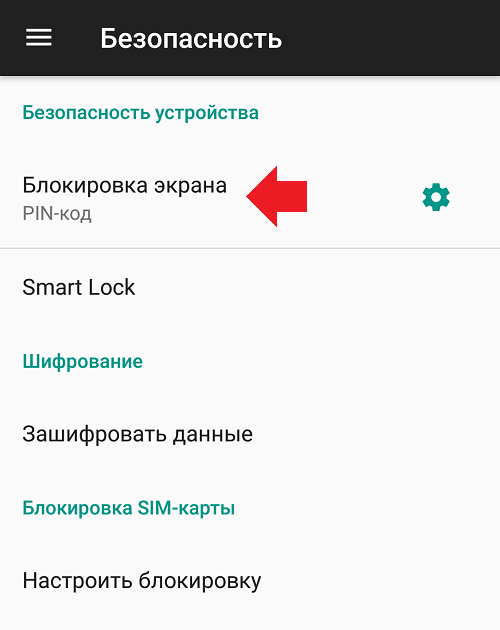 Воспользуйтесь следующими приложениями:
Воспользуйтесь следующими приложениями:
Smart AppLock
Данное приложение позволит вам не только защитить ваш телефон от несанкционированного доступа, но и поможет при краже телефона, приложение имеет следующие возможности:- Распознает и сфотографирует человека пытающегося получить несанкционированный доступ к вашему мобильному устройству;
- Возможность использовать разный варианты ключей для входа в телефон;
- Защита вашего мобильного устройства при подключении к различным Wi-Fi точкам.
Security Master
Еще одно приложение для защиты вашего мобильного телефона. Имеет следующие возможности:- Защита вашего мобильного телефона от несанкционированного доступа к хранящейся на нем информации;
- Удаление ненужного мусора для улучшения быстродействия вашего мобильного устройства;
- Возможность защитить ваш гаджет в том время когда вы работаете в интернете.

Скачать приложение вы можете здесь.
Пароль на файлы или папки
Вы можете поставить пароль для доступа к различным файлам или папкам. Например, если у вас есть на телефоне файлы, которые не должны видеть третьи лица. Сделать это очень просто:
- Перейдите в раздел настройки, далее вам нужно перейти в раздел безопасность;
- Находим вкладку – телефон – потом выбираем – защита личных данных;
- У вас появиться перечень всех файлов и папок находящихся на вашем устройстве;
- Выбираем те файлы для доступа к которым нужно установить пароль. Нажимаем кнопку – запорошить;
- Вводите нужный пароль. Потом вы можете убрать пароль.
Данная инструкция подходит для множества Андроид устройств в том числе и самсунг гэлэкси (галакси).
Убираем блокировку экрана на телефоне Андроид Ссылка на основную публикацию
qgamer.ru
Как убрать экран блокировки на Андроид-устройстве?
По-умолчанию на Андроид-телефонах и планшетах (и не только на них) используется специальный экран блокировки, который позволят избегать случайных нажатий на дисплее.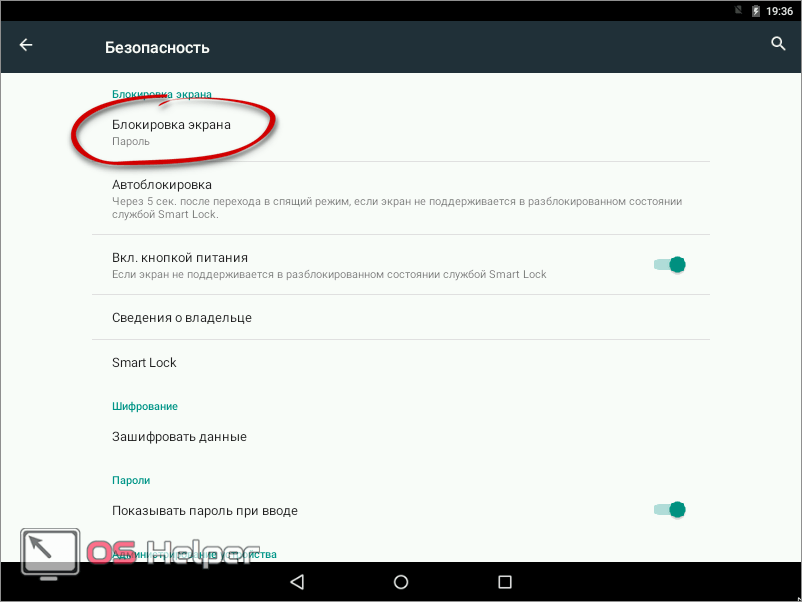 Но в некоторых случаях экран блокировки оказывается ненужным. Можно ли его отключить?
Но в некоторых случаях экран блокировки оказывается ненужным. Можно ли его отключить?
Конечно. Сейчас вы увидите, как это правильно сделать.
Прошивка Android
Зайдите в настройки своего планшета или телефона и найдите здесь раздел «Безопасность».
В разделе «Безопасность» нажмите на пункт «Блокировка экрана».
Здесь выберите «Нет».
Что это значит? После того, как вы отключите экран блокировки, вам не нужно будет разблокировать свое устройство. Для этого достаточно просто включить экран девайса, нажав на клавишу включения. Данный способ удобен, если вы используете свое устройство, например, дома.
Прошивка TouchWiz (Samsung)
Зайдите в настройки и найдите раздел «Экран блокировки».
Здесь вы увидите пункт «Блокировка экрана», нажмите на него.
Выберите пункт «Нет», как и в предыдущем случае.
Блокировка экрана отключена. Чтобы включить блокировку, нужно проделать все тоже самое, только в обратном порядке.
androidnik.ru
Способы отключения блокировки экрана для «Андроид»
Если вы желаете защитить свою личную информацию на мобильном устройстве, в таком случае наверняка уже знакомы с программами блокировки экрана для «Андроид». На самом деле подобных приложений в настоящее время присутствует большое количество, и если вы желаете найти для себя самый оптимальный вариант, тогда следует верить не только отзывам, но также и своему личному опыту.
Подобного рода программы могут содержать в себе дополнительные функции или настройки, о которых вы сразу же сможете узнать после установки. В этой статье мы решили поговорить о том, что делать, если телефон был заблокирован, а пароль активации экрана утерян. На самом деле этот вопрос является очень популярным и многие пользователи его задают.
Итак, допустим, что вы установили программу блокировки экрана для «Андроид», далее ввели свой код, с помощью которого можно разблокировать экран устройства и начать им пользоваться.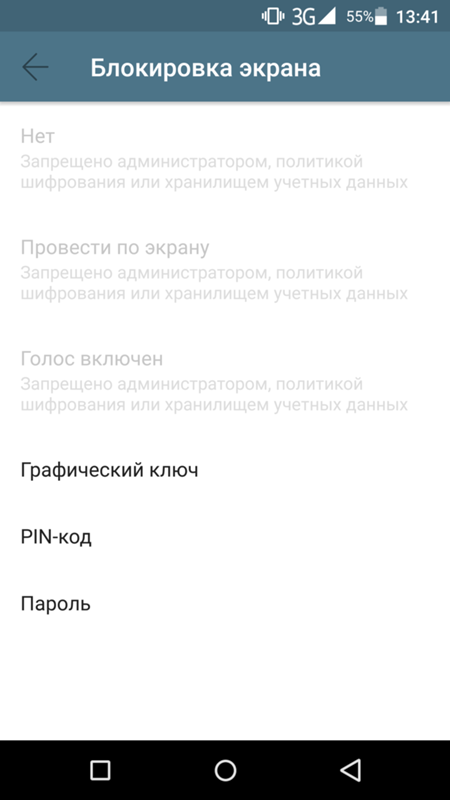 Бывает такое, что пароль вылетает из головы, и после этого начинается самая настоящая паника. На самом деле не стоит паниковать, так как в настоящее время присутствует несколько рабочих способов, с помощью которых вы быстро и просто сможете решить вопрос о том, как убрать блокировку экрана «Андроид». Ниже мы приведем для вас несколько методов, если пароль доступа не подходит, а вы не можете его вспомнить.
Бывает такое, что пароль вылетает из головы, и после этого начинается самая настоящая паника. На самом деле не стоит паниковать, так как в настоящее время присутствует несколько рабочих способов, с помощью которых вы быстро и просто сможете решить вопрос о том, как убрать блокировку экрана «Андроид». Ниже мы приведем для вас несколько методов, если пароль доступа не подходит, а вы не можете его вспомнить.Напоминание
Начнем с первого способа, который по мнению многих пользователей является самым простым и эффективным. Для того чтобы разблокировать свое мобильное устройство, от вас потребуется ввести свои данные от аккаунта в сервисе Google. Если ваш девайс имеет доступ к сети Интернет, в таком случае вы сможете снять защиту очень быстро, и для этого от вас потребуется ввести свой e-mail и пароль, которые были зарегистрированы и используются в телефоне.Для того чтобы появилась такая возможность разблокировки устройства, вам необходимо указать пять раз неверный код, после чего вы получите специальное уведомление, в котором будет указано, что устройство блокируется на тридцать секунд. В это время на экране должна появиться специальная кнопка под названием «Забыли пароль?». Вам следует именно на нее нажать, чтобы появилась возможность ввести свои данные, после чего мобильное устройство будет сразу же доступно. Блокировка экрана iPhone на «Андроид» может быть вызвана с помощью специальной программы, которая относится к данной категории, и если вы использовали именно ее, тогда этот способ вам подойдет.
В это время на экране должна появиться специальная кнопка под названием «Забыли пароль?». Вам следует именно на нее нажать, чтобы появилась возможность ввести свои данные, после чего мобильное устройство будет сразу же доступно. Блокировка экрана iPhone на «Андроид» может быть вызвана с помощью специальной программы, которая относится к данной категории, и если вы использовали именно ее, тогда этот способ вам подойдет.
Вход на сервис
Конечно, бывает и такое, когда пароль от учетной записи в сервисе Google также забывается, в таком случае вам потребуется восстановить доступ, а делается это уже непосредственно с компьютера, а не с мобильного устройства, которое было «закрыто».Программа блокировки экрана на «Андроид» не всегда работает корректно. Конечно, тут в первую очередь будет все зависеть только от того, какое приложение вы выбрали. Давайте сейчас перейдем ко второму способу, с помощью которого вы также сможете активировать свое устройство.
Сбросить графический пароль на мобильном устройстве вы сумеете при помощи программы Adb. Если вы решили разобрать подобный вопрос после блокировки экрана для «Андроид», в таком случае вам обязательно потребуется подключить мобильное устройство к персональному компьютеру, конечно, если вы планируете действовать по этому способу. Помните о том, что приведенный метод будет действовать только в том случае, если вы включите отладку по USB.
Если вы решили разобрать подобный вопрос после блокировки экрана для «Андроид», в таком случае вам обязательно потребуется подключить мобильное устройство к персональному компьютеру, конечно, если вы планируете действовать по этому способу. Помните о том, что приведенный метод будет действовать только в том случае, если вы включите отладку по USB.
С чистого листа
Третий способ подразумевает сброс всех настроек до заводского выпуска. Конечно, этот метод больше всего подойдет для новичков, так как является самым простым. Программы блокировки экрана для «Андроид» вернуться в исходное положение, а точнее все настройки в них будут сбиты.Помните о том, что этот способ приведет к удалению всех данных, которые содержатся во внутренней памяти устройства, к ним относятся установленные приложения, сообщения, звонки и так далее. Все данные, которые хранятся на карте памяти, не будут затронуты, поэтому за фотографии, музыку и видео на съемном носителе переживать не стоит. Вот и вся информация, которой мы хотели поделиться в рамках данного материала. Спасибо за внимание.
Спасибо за внимание.
fb.ru
Как отключить блокировку экрана на Android
Как отключить или убрать блокировку экрана android?
Никто не любит, когда ваши друзья или родственники без спроса берут ваш телефон и начинают копаться в нём. Вы боитесь, что они что-нибудь удалят, начнут читать ваши переписки, или же вам просто неприятно, когда вашим смартфоном пользуются без спроса. Тогда вы принимаете решение поставить блокировку на экран.
Содержание
Первая мысль в голове – нужно придумать сложный пароль или графический ключ. Всё это правильно, но иногда люди придумывают настолько сложный пароль, что сразу же его забывают. В этой статье мы рассмотрим, какие есть виды блокировки и что делать если вы забыли пароль.
Виды блокировки
Есть несколько видов блокировки экрана смартфона:
- Провести по экрану;
- Графический ключ;
- Голосовая блокировка;
- PIN-код;
- Пароль.
Кратко поговорим о каждой из них.
Провести по экрану (блокировка свайпом). Это стандартная блокировка, выставлена по умолчанию. Чтобы разблокировать смартфон, нужно просто провести по экрану. В зависимости от модели телефона и версии андроид, возможны самые различные виды свайпов: от центра вправо, сверху вниз, снизу вверх.
Графический ключ. Графический ключ представляет собой девять точек, на которых нужно воспроизвести заданную фигуру для разблокировки.
Фигуру (или правильнее сказать рисунок) вы задаёте сами в настройках безопасности. Рисунок можно начинать с любой точки. Этот метод блокировки довольно хорош, ведь подобрать рисунок наугад крайне сложно.
PIN-код. Это также очень надёжная защита. Pin-код состоит из четырёх цифр, которые вы зададите в настройках. Подобрать pin-код немного легче, чем графический пароль, но всё же на это нужно много времени, ведь из десяти тысяч возможных вариантов всего один является вашим паролем.
Пароль. Наверное, самая надёжная защита из стандартных средств на анроиде. Паролем может быть не только комбинация цифр, но и слово, а может и слово с цифрами. Такой пароль невозможно подобрать вручную. Для того, чтобы вы не забывали пароль, вам предоставляется возможность ввести подсказку. Например, ваш пароль – это кличка собаки английскими буквами. В подсказке можно написать слово «Собака», и вы сразу вспомните какой у вас пароль. Если кто-то из ваших знакомых будет пытаться подобрать пароль, связанный с собакой, то он начнёт писать варианты Тузик, Шарик, Рекс, Мухтар и т.д. И в итоге подобрать пароль просто не получится.
Паролем может быть не только комбинация цифр, но и слово, а может и слово с цифрами. Такой пароль невозможно подобрать вручную. Для того, чтобы вы не забывали пароль, вам предоставляется возможность ввести подсказку. Например, ваш пароль – это кличка собаки английскими буквами. В подсказке можно написать слово «Собака», и вы сразу вспомните какой у вас пароль. Если кто-то из ваших знакомых будет пытаться подобрать пароль, связанный с собакой, то он начнёт писать варианты Тузик, Шарик, Рекс, Мухтар и т.д. И в итоге подобрать пароль просто не получится.
Голосовая блокировка. Это блокировка с помощью определённой фразы или слова. Эта блокировка хоть и надёжная, но в ней есть и свои минусы. Например, если у вас есть дефект речи, то телефон в будущем возможно просто не сможет распознать слово для разблокировки, поэтому с этим лучше не баловаться.
Как поставить пароль?
Поставить сложный пароль можно и стандартными средствами. Для этого заходим в настройки смартфона, идём в пункт «Безопасность», выбираем «Блокировка экрана». Появится список доступных способов для блокировки. Выбираем понравившейся, например, графический ключ. Появляется девять точек, и вы задаёте свой ключ. Затем повторяете его для подтверждения и сохраняете результат.
Также есть сторонние программы, которые называются локеры. Локер – это программа для блокировки экрана, которая похожа на стандартную, но у неё может быть более или менее развёрнутый функционал, а также локер может иметь абсолютно другое оформление.
Что делать, если забыли пароль?
Одной из популярных проблем является то, что вы забыли свой пароль. Особенно это касается графических ключей. Рассмотрим несколько способов, как можно решить эту проблему.
Сброс настроек или прошивка телефона
Это самый простой и самый банальный способ. Так как получить доступ к телефону вам не удаётся, придётся делать либо сброс настроек, либо прошивать телефон. Прошивка телефона – это отдельная тема, а сбросить настройки можно с помощью рекавери. Для это сделайте следующие манипуляции:
- Выключите телефон;
- Одновременно зажмите кнопку включения и кнопку громкости вверх;
- Появится меню рекавери. С помощью кнопок громкости выберите надпись wipe data;
- Кнопкой включения выберите этот пункт;
- Подтвердите действие нажав Yes;
- Тоже самое сделайте с пунктом wipe cache;
- Нажмите reboot system.
С помощью аккаунта Google
Если вы пять раз подряд вводите неправильный графический ключ, то внизу должна появится надпись «Забыли пароль?». Нажимаем её, входим в аккаунт Google, и отключаем там графическую блокировку. Проблема в том, что далеко не на всех гаджетах, есть такая кнопка.
Заключение
Мы разобрали как можно убрать блокировку экрана на андроиде. Как видите, способов блокировки много, а вот способов разблокировки, если вы забыли пароль, совсем мало. И в основном это сброс настроек. Как бы это печально не звучало, но все данные при сбросе настроек стираются. Поэтому если вы боитесь, что можете забыть свой пароль или графический ключ, то на всякий случай запишите его.
Будьте внимательны, и делайте такие пароли, чтобы они были лёгкими для вас, но тяжёлыми для других. Ведь самый банальный графический ключ может оказаться очень сложным для метода подбора.
Еще статьи по теме Руководства:
- Как установить ПИН-код в Windows 10
- Как узнать местонахождение отправителя письма в Gmail
- Как синхронизировать определенные папки на компьютере с Google Диском
- Как включить фонарик на iPhone
- Как добавить подпись в сообщениях почты Gmail
- Как включить экранную клавиатуру в Windows 10
- Как исправить клавиатура ноутбука не работает в Windows 10
- Как исправить USB клавиатура не работает в Windows 10
- Как исправить ошибку USB-порты не работают в Windows 10
- Как очистить кэш приложений на телефоне или планшете андроид
vebtech.ru
Включение и отключение блокировки экрана Android
Часть 3: Общие проблемы отключения блокировки экрана.
Процесс отключить блокировку экрана на Android может показаться простым в обращении, а также просто для ряда клиентов, но все еще есть некоторые досадные проблемы, которые пользователи должны иметь дело с при попытке отключить блокировку экрана.
Ниже приведены две наиболее распространенные проблемы, с которыми сталкиваются Android пользователями во время их усилий, чтобы отключить функцию блокировки экрана.
1. При выборе экрана Безопасности None бар не может быть выбран.
Описание проблемы: Существует предложение ниже он заявил, «Отключено администраторами, политики шифрования или хранилища учетных данных». Все пространство опции None в белом и сером.
Решение этой проблемы довольно просто. После того, как вы убедились, что вы страдаете от этой противной один, попробуйте следовать этим ниже советов, чтобы увидеть, если он способен дать вам руку.
· Шаг 1: Откройте меню Настройки на главном экране. Затем нажмите на Credential Storage. Вы увидите выпадающее меню, как на скриншоте ниже.
· Шаг 2: Продолжение нажмите на Очистить мандатной (Удалить все сертификаты). Затем рядом нажмите на кнопку OK. Подождите несколько секунд, пока ваш Android устройство не завершит процесс.
· Шаг 3: Для того, чтобы убедиться, что предыдущий шаг был выполнен успешно, попробуйте найти в нижней части выпадающего меню. Если Очистить учетные данные (Удалить все сертификаты) серого цвета и не может быть выбран, то вам удалось это сделать.
· Шаг 4: Теперь, когда проблема решена, вы можете чувствовать себя свободно вернуться в свой вариант блокировки экрана в начале и отключить функцию блокировки экрана Android, как обычно.
2. Вы ошибочно зашифрованы карту SD. Вы хотите отключить шифрование, только чтобы понять, что она требует от вас, чтобы установить новый код блокировки экрана. Но когда вы приходите в меню блокировки экрана, все опции, но пароль был серым цветом.
Это довольно странно, но на самом деле это одна из самых распространенных проблем, что многие пользователи жаловались. Но к своему удивлению, решение очень просто и легко. Все, что вам нужно сделать, это восстановить свой пароль, но с небольшим изменением. Ваш пароль должен содержать, по меньшей мере, один номер в нем. Подтвердите новый пароль, то вы сможете отключить блокировку экрана Android, как обычно.
Как отключить блокировку экрана на андроиде самсунге галакси
Блокировка экрана защищает содержимое вашего смартфона или планшета, не позволяя ему попасть в чужие руки.
Телефоны самсунг галакси, как и все остальные устройства андроид xiaomi redmi note 4x, леново, huawei, на хуавей хонор асус зенфон, прошивки miui, zte blade, lg, сони xperia, htc, meizu, lumia, позволяют заблокировать себя несколькими вариантами, как правило, используют пин код, пароль рисунок или отпечаток пальца.
Если вы решите, что блокировка телефона больше не нужны, то можете отключить ее в любое время: графическую (блокировку экрана рисунком), пин код, пароль или отпечаток пальца. Вот как это сделать.
ПРИМЕЧАНИЕ: содержание этой записи больше относится к смартфонам самсунг j1 mini, j3, а3, а5, гранд прайм, дуос, на андроид 5.1 и андроид 6.0, но если у вас другой, то разница будет не существенна.
Включите телефон и откройте настройки и перейдите в раздел: «экран блокировки и защита».
Затем верхней части экрана нажмите на строку: «Тип блокировки экрана».
В открывшейся вкладке щелкните по пункту «Нет».
Это все — режим блокировки, в вашем samsung, honor, lenovo, сони иксперия, asus zenfone, лджи, люмия и так далее в дальнейшем будет отключен.
Что делать, если вы забыли пин код или рисунок, и не имеете доступа к телефону?
Возможно, кто-то изменил шаблон экрана блокировки, чтобы вас раздражить?
Для того, чтобы избежать такого рода условий, есть наработанные методы, чтобы обойти шаблон блокировки экрана, пин код, пароль и отпечатки пальцев. Вот как это можно сделать.
Обойти блокировку с помощью сервиса Samsung
Все устройства Samsung оснащены сервисом «Найти свой телефон». Для того, чтобы пропустить шаблон блокировки экрана Samsung, пин код, пароль и отпечатки пальцев просто следуйте инструкциям, приведенным ниже.
- Прежде всего, создайте учетную запись Samsung и войдите в нее.
- Нажмите на кнопку «Моя блокировка экрана».
- Введите новый номер пин кода.
- Нажмите кнопку «Заблокировать» в нижней части.
- В течение нескольких минут, это изменит пин код блокировки или пароль, так что вы сможете разблокировать устройство.
Обойти блокировку с помощью сервиса Google
Для обхода блокировки экрана в телефоне Samsung Android сделайте следующее.
- Посетите сайт https://www.google.com/android/devicemanager на другом смартфоне или компьютере.
- Войдите в свой аккаунт Google, который используется на заблокированном устройстве.
- Выберите устройство, которое хотите разблокировать.
- Нажмите на кнопку «Заблокировать».
- Введите пароль. Там нет необходимости делать какие-либо сообщения о восстановлении. Опять же, выберите «Заблокировать».
- Теперь можете ввести новый пароль и телефон будет разблокирован.
- Перейдите к экрану настроек и выключите устройство блокировки временного пароля.
Сброс до заводских настроек для обхода блокировки экрана Samsung
Сброс заводских установок является лучшим вариантом почти в каждом случае, если решения выше не работают.
Процесс может варьироваться в зависимости от типа устройства. В большинстве устройств, необходимо выключить устройство полностью, чтобы начать процесс.
Только этот метод удаляет все ценные данные на устройстве после сброса настроек.
- Удерживайте нажатой кнопку питания и регулятор громкости одновременно. Откроется меню загрузчика.
- Выберите опцию «Wipe Data / Factory Reset» с помощью кнопок регулировки громкости.
- Подтвердите, нажав на кнопку «Питание».
- Выберите «Перезагрузить сейчас» (Reboot system now), когда процесс закончится.
Еще один способ обойти блокировку на смартфоне
- Возьмите телефон друга и позвоните на заблокированный.
- Примите вызов и нажмите кнопку «Назад» без отключения разговора.
- Теперь можете получить доступ к устройству полностью.
- Перейдите в раздел настройки безопасности устройств и удалите пин код или рисунок.
- Система запросит у вас правильный пин код, который вы не знаете — пробуйте различные конфигурации – может угадаете.
Чтобы не забыть пароль или пин код в следующий раз, обязательно их запишите на бумаге, чтобы обеспечить себе полную безопасность. Успехов.
4 Лучшее удаление экрана блокировки Android для вашего смартфона
Бывают случаи, когда ваше собственное устройство Android заблокировано, и кажется совершенно невозможным вернуться в него.
Один из таких примеров — когда вы покупаете подержанный телефон и позже обнаруживаете, что у вас нет к нему доступа. Другой сценарий — если вы забудете пароль для блокировки экрана и учетные данные учетной записи Google для его проверки. Довольно редко, но такое случается, поэтому всегда хорошо быть в курсе событий.
На этом этапе вы можете подумать, что снятие блокировки экрана Android и восстановление его «доступности» — это что-то действительно сложное и непростое.Однако это не так. По крайней мере, с инструментами, упомянутыми в этой статье.
Эти инструменты позволяют легко взломать ваше собственное устройство практически мгновенно. Если это звучит интересно, давайте без лишних слов погрузимся в это.
Независимо от того, забыли ли вы свой пин-код, графический ключ или у вас возникла проблема с экраном блокировки, Tenorshare 4uKey достаточно хорош, чтобы преодолеть все это и немедленно предоставить вам доступ.
Недавно он добавил удивительную новую функцию для пользователей Samsung, которая позволяет пройти проверку Google и удалить учетную запись Samsung без пароля.
Интересная особенность, которая привлекла мое внимание, — это способ снятия блокировки паролем. Вместо того, чтобы идти ва-банк в полную силу, эта служба подготавливает соответствующие тестовые профили, чтобы определить, готово ли ваше устройство к следующей операции. Это помогает избежать каких-либо сбоев в процессе, таких как блокировка вашего устройства.
Если вы совершенно не знаете, как разблокировать телефон, вы можете воспользоваться их руководствами, советами и статьями, доступными прямо на главной странице.Этот инструмент поддерживает как Windows, так и Mac, и вы можете бесплатно загрузить его, чтобы начать работу.
Выполните следующие шаги, чтобы успешно разблокировать Android-устройство с помощью 4uKey:
Шаг 1: Найдите загруженное программное обеспечение на вашем компьютере и запустите его.
Шаг 2: Вы увидите такой экран. Из двух вариантов вам нужно выбрать один в зависимости от вашей ситуации и требований. Я собираюсь сделать «Снять блокировку экрана», потому что это то, что я хочу сейчас.
Шаг 3: Теперь вам нужно подключить телефон Android к компьютеру. Если в случае, если ваше устройство не распознается, вы можете попробовать другие порты USB, перезагрузить или отключить и снова подключить.
Шаг 4: Вы должны увидеть такой экран. Нажмите «Пуск», а затем «Да», чтобы начать снятие блокировки экрана. Иметь ввиду; это приведет к удалению всех ваших данных, поэтому убедитесь, что если вы собираетесь продолжить, вам не нужны никакие данные, которые в настоящее время находятся в вашем телефоне.
Шаг 5: Когда процесс удаления достигнет 100%, вы увидите такой экран.
Шаг 6: Теперь инструмент в основном просит вас перевести телефон Android в режим восстановления. Вы можете сделать это, выполнив шаги, указанные на экране.
Шаг 7: Выполнив все шаги на своем устройстве, нажмите «Далее» в программном обеспечении 4uKey, и вы попадете на этот экран.
Шаг 8: Это последние шаги, которые вам необходимо выполнить.Продолжайте и сделайте их, чтобы наконец снять блокировку экрана с вашего устройства. Вы должны остаться с новым телефоном, который будет легко доступен.
Если вы все еще не знаете, как разблокировать телефон, вы можете воспользоваться их руководствами, советами и статьями, доступными прямо на главной странице. У них есть много контента, который поможет вам более чем одним способом, помимо снятия блокировки экрана. Вы также найдете определенные статьи, которые помогут вам разблокировать определенные телефоны, например Samsung Galaxy S6, Huawei и LG.
Для инструкций я использовал компьютер под управлением Windows, но шаги остались такими же и для Mac, потому что он поддерживает их оба.
Доктор Телефон
Разблокируйте любую блокировку экрана на любом телефоне Android с помощью Dr.Fone.
Как правило, при использовании любого инструмента для снятия блокировки после разблокировки телефона вы теряете данные. Однако этот конкретный инструмент может помочь вам разблокировать выбранные телефоны Samsung и LG, не жертвуя важными данными.Это отличает Dr.Fone от множества других доступных инструментов.
Начать работу очень просто. Все, что вам нужно сделать, это подключить свой телефон Android к компьютеру, выбрать модель телефона и снять блокировку. Вот и все!
Этому инструменту доверяют более 150 миллионов пользователей по всему миру, и вы можете загрузить его в свою систему Windows / Mac.
iMyFone LockWiper
Высоко оцененный некоторыми из крупнейших имен, таких как XDAdevelopers, iMyFone LockWiper поддерживает более 6000 устройств Android, в том числе работающих на 10.0 версий. Он может удалить блокировку пин-кода, шаблон, пароль, отпечаток пальца, идентификатор лица и проверку учетной записи Google.
Затем вы можете использовать другую учетную запись Google и использовать весь потенциал своего телефона. Подобно Dr.Fone, этот инструмент также позволяет снимать блокировку с телефона Samsung без потери данных. Он очень прост в использовании, на 100% чистый и поставляется с бесплатной технической поддержкой, чтобы развеять любые сомнения.
Вы можете скачать его бесплатно, прежде чем перейти на премиум-версию.
PassFab Android Unlocker
И последнее, но не менее важное: PassFab Android Unlocker поддерживает различные телефоны Android до версии 10.0. Вы можете снять блокировку экрана любого типа с вероятностью 99% даже на новом Samsung Galaxy S21 Ultra 5G.
Этот инструмент высоко ценится людьми и рекомендован более чем 1,5 миллионами пользователей. Вы можете загрузить его для Windows и Mac, но обязательно воспользуйтесь бесплатной пробной версией, прежде чем переходить на премиум-версию, чтобы быть уверенным, что она подходит для вас и вашего телефона.
Заключение
Я надеюсь, что указанные выше инструменты помогут вам легко разблокировать Android-устройство в мгновение ока. Если у вас iPhone, ознакомьтесь с этой статьей, чтобы снять блокировку активации iCloud.
Как удалить PIN-код блокировки экрана на Android?
Блокировка экрана — это уровень безопасности, который можно изменить или отключить в зависимости от предпочтений пользователя. В последнем случае личные данные будут видны всем, кто заберет устройство. Перед удалением пароля может быть полезно попробовать использовать отпечаток пальца или Smart Lock.Таким образом, информация внутри смартфона менее уязвима.
Набор действий, необходимых для удаления PIN-кода, может различаться в зависимости от модели смартфона. Некоторые из них работают на системах на базе Android, которые могут выглядеть немного иначе. Давайте узнаем, как удалить булавку блокировки экрана на устройствах самых популярных производителей.
Изменение настроекЧтобы отключить пароль экрана блокировки, его необходимо знать. Если вы используете старый смартфон с Android 4.4 или ниже, вместо этого вы сможете ввести учетные данные подключенной учетной записи Google. В этом случае введите неправильный пароль пять раз, чтобы увидеть параметр «Забыли».
Если вы помните, вот как удалить PIN-код блокировки:
Войдите в основные настройки, нажав значок шестеренки. Вы можете найти его в правом верхнем углу панели уведомлений, в меню приложений или на главном экране.
Выберите Security , прокрутив вниз или введя это слово в поиск.
Нажмите Блокировка экрана — верхний пункт меню в списке. Прямо под его названием вы сразу увидите активный в данный момент метод блокировки.
Введите активный PIN-код, шаблон или пароль для доступа к настройкам.
Чтобы отключить блокировку экрана, полностью нажмите «Нет». Чтобы удалить только пароль, выберите « Проведите пальцем по экрану ». Вы можете не увидеть пункт меню с надписью «Нет», а только смахивание, шаблон, PIN-код, пароль. В этом случае вы должны выбрать «смахивание», так как этот параметр отключает любой PIN-код или пароль.
Устройство попросит подтвердить решение. После этого PIN-код будет удален вместе с записанными изображениями отпечатков пальцев, если таковые были.
Шаблоны и пароли удаляются одинаково для всех устройств Android, включая новые смартфоны Samsung.
Если вы не помните PIN-код, вам придется выполнить сброс настроек устройства до заводских, что приведет к удалению всех личных данных внутри него. Для этого выключите устройство и войдите в меню Recovery, одновременно нажав кнопку питания и клавишу увеличения громкости.Если это не работает на вашем смартфоне, обратитесь к производителю или в Google «Введите восстановление» для вашей модели смартфона.
Переопределение административного блокаНекоторые смартфоны не позволяют удалить PIN-код, даже если вы его знаете. Чтобы отменить его, необходимо:
1. Войдите в настройки.
2. Найдите меню «Безопасность».
3. Нажмите Администраторы телефона, чтобы просмотреть список приложений, которые могут ограничивать вас в изменении настроек.
4. Выберите диспетчер устройств Android.
5. Нажмите отключить внизу страницы.
Диспетчер устройств — полезная функция, которая поможет стереть всю информацию в случае кражи смартфона. Если это не позволяет нам изменить ваш пароль, вы можете снова включить его, как только закончите. Вы также можете увидеть другие приложения в списке — попробуйте отключить их одно за другим, если проблема не исчезнет.
Тонкая настройка в MIUIMIUI — популярная система на базе Android, на которой работает большинство смартфонов Xiaomi.Производитель настраивает внешний вид и названия пунктов меню в соответствии со своими потребностями. В результате процесс удаления PIN-кода блокировки экрана отличается. Для этого выполните следующие действия:
- найдите значок настроек шестеренки на главном экране и коснитесь его,
- найдите параметр «Экран блокировки и пароль» или введите его в поиск,
- выберите «Блокировка экрана» и подтвердите существующий пароль (если он есть),
- выберите «Повернуть off lock »и подтвердите.
Как и в Android, при этом из памяти удаляются PIN-код и отпечатки пальцев.
Smart Lock PIN — это важная функция безопасности, предназначенная для защиты ваших конфиденциальных данных. Это включает в себя список контактов, изображения, профили в социальных сетях, финансовые приложения. Вся информация, собранная с незащищенного устройства, может использоваться разными способами — от кражи денег до кражи личных данных. Удаляйте PIN-код только в том случае, если вы уверены, что это ничем не навредит.
FAQ
Как разблокировать экран блокировки без его сброса?
Если вы забыли пароль, вы не сможете разблокировать телефон без сброса настроек.Однако, если на вашем устройстве установлена Android 4.4 или более ранняя версия, вы можете это сделать.
Как разблокировать телефон без пин-кода?
Вам необходимо сделать полный сброс телефона. В этом случае все ваши фотографии, музыка и личные данные будут удалены с телефона. Телефон вернется в заводское состояние, т.е. как если бы вы его только что вынули из коробки.
Какой пароль по умолчанию для Android?
По умолчанию пароль отсутствует, только если вы его устанавливаете сами.
Как удалить булавку с экрана блокировки Samsung?
Если вы знаете свой пин-код, то это тот метод, который мы указали выше.Если вы забудете пароль, вам придется сбросить настройки до заводских. В этом случае вы потеряете все данные на телефоне.
Заключение
Здесь мы объяснили, как удалить PIN-код блокировки экрана на устройстве Android. К сожалению, вы не сможете обойти PIN-код блокировки экрана без сброса настроек, если вы забыли свой код. В этом случае все данные на телефоне будут удалены.
Похожие сообщения:
Как снять блокировку экрана с телефона Android без потери данных…
Однако, если вы забыли пароль экрана блокировки, PIN-код или код доступа, невозможно разблокировать устройство без его сброса. Однако в этой статье мы обсудим методы, которые можно использовать для снятия блокировки экрана с телефона Android без потери данных.
Метод 1. Снимите блокировку экрана с телефона Android без потери данных — с помощью инструментов разблокировки
Существует несколько инструментов разблокировки экрана Android, которые можно использовать для снятия блокировки экрана без потери данных.Некоторые из этих инструментов упомянуты ниже:
1. iMyFone Lockwiper
2. Доктор фон
iMyFone Lockwiper
iMyFone Lockwiper — это инструмент для разблокировки мобильных телефонов Samsung. Он имеет ряд функций, которые можно использовать для разблокировки смартфона. iMyFone Lockwiper — это полный пакет для разблокировки, рекомендуемый для неискушенных.
Однако недостатком этого приложения является то, что оно предлагает разблокировку экрана без потери данных для телефонов Samsung.Функция разблокировки экрана работает на других смартфонах Android, но стирает все данные.
Функции:
• Снимите блокировку экрана с телефона Android без потери данных — для устройств Samsung.
• Быстрый обход блокировки экрана, блокировки PIN-кода, блокировки FRP и блокировки пароля.
• Доступна бесплатная пробная версия.
• Работает на большинстве устройств Android.
• Гибкий и простой в использовании интерфейс.
Шаги :
1. Загрузите и запустите приложение iMyFone Lockwiper на своем ПК.
2 . Выберите режим «Удалить без потери данных» для устройств Samsung. Выберите Снять блокировку экрана для других телефонов Android.
3 . Щелкните «Пуск».
4 . Подключите телефон к ПК с помощью кабеля USB. Если ваш телефон не распознается, то перейдите по ссылке, чтобы перевести устройство в режим восстановления. Lockwiper обнаруживает информацию о вашем устройстве. Дважды проверьте, чтобы проинформировать, и нажмите Начать, чтобы разблокировать.
Lockwiper загружает пакет данных и устанавливает его на ваше устройство. Процесс снятия блокировки экрана завершится через несколько минут.
Доктор фон
Dr. fone — еще одно приложение для разблокировки Android, которое снимает блокировку с помощью шаблона, PIN-кода и пароля на телефонах Samsung. Он предлагает снятие блокировки экрана на LG, Huwaei, Pixel и других смартфонах.
Функции:
• Снимите блокировку экрана без потери данных для телефонов LG.
• Удалите блокировку экрана, PIN-код и пароль без потери данных для мобильных телефонов Samsung.
• Бесплатная пробная версия.
• Простой в использовании интерфейс.
• Быстрый обход блокировки экрана, блокировки PIN-кода и пароля.
Шаги :
1. Загрузите и запустите приложение FoneCope на своем ПК.
2. Выберите значок «Удаление экрана блокировки» на главном экране приложения.
3. Подключите устройство Android к системе с помощью кабеля USB.Программа автоматически обнаруживает устройство.
4. Нажмите Пуск, чтобы начать процесс снятия блокировки.
5. Переведите устройство в режим загрузки. Для этого выключите устройство и одновременно удерживайте кнопки питания, дома и уменьшения громкости. Нажмите кнопку увеличения громкости, чтобы перейти в режим загрузки.
Интерфейс начнет загрузку пакета восстановления, как только ваше устройство перейдет в режим загрузки.
6. Выполните инструкции на экране, чтобы снять блокировку устройства.
Сообщение на экране укажет на завершение процесса удаления экрана блокировки. Теперь вы можете безопасно отключить устройство и получить к нему доступ без экрана блокировки.
Метод 2: Снять блокировку экрана с телефона Android без потери данных — с помощью диспетчера устройств Android (ADM)
Диспетчер устройств Android (ADM) полезен в ситуациях, когда вам нужно удаленно позвонить, заблокировать / разблокировать, стереть данные с вашего устройства. Единственная загвоздка в том, что на вашем устройстве должен быть включен ADM, чтобы его можно было использовать.
Вы можете включить ADM, посетив http://google.com/android/devicemanager. Ваше устройство также должно быть подключено к Интернету с активированным GPS, и оно должно работать на Android 4.4.
Шаги :
1. Посетите http://google.com/android/devicemanager с компьютера или мобильного телефона.
2. Войдите в систему под учетной записью устройства, которое хотите разблокировать.
3. Выберите устройство и нажмите кнопку «Заблокировать».
4. Введите временный пароль и снова введите Lock. Появится всплывающее окно подтверждения с кнопками «Звонок», «Блокировка» и «Стереть».
5. Введите временный пароль на экране телефона.
Через некоторое время экран блокировки успешно обходит. Теперь вы можете перейти в настройки и отключить временный пароль.
Метод 3. Снятие блокировки экрана с телефона Android без потери данных — Использование Android Debug Bridge (ADB)
Метод Android Debug Bridge (ADB) работает, если на вашем устройстве Android включена отладка по USB до того, как вы забудете блокировку экрана или пароль.Еще одно требование для снятия блокировки экрана с помощью ADB — это сделать ваш персональный компьютер доверенным устройством. Этот метод также не работает для устройств с включенным шифрованием. Если все эти требования соблюдены, вы можете легко снять блокировку экрана с телефона Android без потери данных.
Шаги:
1. Подключите устройство Android к надежному компьютеру через USB.
2. Откройте командную строку (на компьютере с Windows) или окно терминала (на Mac) в каталоге установки ADB.
3. Введите следующую команду и нажмите ввод:
adb shell rm /data/system/gesture.key
4. Перезагрузите Android-устройство. Экран безопасной блокировки временно отключен.
5. Установите новую блокировку (пароль, графический ключ или PIN-код) перед перезапуском устройства Android. Если вы установите новую блокировку перед перезапуском устройства Android, ваше устройство будет снова заблокировано.
Метод 4. Снимите блокировку экрана сторонних приложений с телефона Android без потери данных — перезагрузив мобильный телефон в безопасном режиме.
Вы можете снять блокировку экрана сторонних приложений со своего телефона Android (не блокировку экрана по умолчанию), загрузив свой телефон Android в безопасном режиме.Это временно отключит стороннюю блокировку экрана.
Шагов:
1. Нажмите и удерживайте кнопку питания, пока на экране Android не появится меню питания.
2. Нажмите и удерживайте кнопку выключения питания.
3. Нажмите «ОК» в окне «Перезагрузиться в безопасный режим?». Окно подтверждения.
4. Удалите стороннее приложение блокировки экрана.
5. Перезагрузите Android-устройство.
Позже вы можете снова загрузить стороннее приложение для блокировки экрана и настроить новый шаблон блокировки экрана.
Метод 5. Снимите блокировку экрана с телефона Android без потери данных — с помощью функции «Забыли пароль» и учетной записи Google
На устройствах под управлением Android 4.4 вы можете сбросить пароль с помощью функции «Забыли пароль». Чтобы обойти блокировку Android без сброса, вы можете настроить эту функцию после нескольких неудачных попыток.
шагов:
1. Попробуйте пять раз разблокировать пароль, используя неверный.
2.Введите неправильный пароль еще раз. Вас спросят, хотите ли вы разблокировать с помощью секретного вопроса или резервного PIN-кода. С помощью секретного вопроса или резервного PIN-кода вы можете легко разблокировать экран. Если у вас нет ответа на секретный вопрос или резервного PIN-кода, перейдите к шагу 3.
3. Нажмите кнопку «Забытый шаблон» внизу страницы.
4. Введите данные учетной записи Google и войдите в свою учетную запись. Вы получите электронное письмо, которое позволит вам создать новый пароль.
5. Настройте новый вход и используйте этот код, чтобы обойти предыдущий экран блокировки Android без потери данных.
Метод 6: снять блокировку экрана с телефона Android без потери данных — использование трюка с экстренным вызовом
Уловка экстренного вызова — это еще одна функция Android, которую вы можете использовать для снятия блокировки с телефона Android без потери данных. Этот метод работает только на версиях Android 5.0 и 5.1.1. В этих версиях есть ошибка, приводящая к сбою экрана блокировки при вводе слишком большого количества символов в поле экстренного вызова.Следовательно, это временное решение, которое иногда может работать.
Шаги:
1. На экране блокировки выберите параметр «Экстренный вызов».
2. На экране всплывает номеронабиратель. Введите 10 звездочек с номеронабирателя, выделите звездочки, скопируйте их и вставьте в номеронабиратель.
3. Вставляйте звездочки, пока поле не заполнится.
4. Вернитесь на экран блокировки, откройте камеру и проведите вниз от верхнего края экрана.
5. Щелкните значок Настройки в меню уведомлений.
6. Вставьте скопированные звездочки в поле пароля и продолжайте делать это до тех пор, пока на экране блокировки не произойдет сбой и не откроется главный экран.
Снимите блокировку экрана с телефона Android с помощью заводских настроек.
Если какой-либо из вышеперечисленных методов не работает для вас, вы также можете снять блокировку экрана с телефона Android, выполнив сброс настроек до заводских. Обратите внимание, что при сбросе к заводским настройкам все данные на вашем телефоне будут удалены, и вы не сможете получить к ним доступ, если не создали резервную копию своих данных.
Контент принадлежит: Infomance
Удаление экрана блокировки Android — удаление забытого PIN-кода, пароля, отпечатка пальца и рисунка на телефоне и планшете Android
Удаление экрана блокировки Android — удаление забытого PIN-кода, пароля, отпечатка пальца и рисунка на телефоне Android и ПланшетУдалить экран блокировки Android без потери данных
Независимо от того, забыли ли вы пароль экрана блокировки на своем старом устройстве Android или просто приобрели подержанный телефон Android и не знаете пароль экрана блокировки, попробуйте разблокировать свой телефон Android с помощью Forecovery — набор инструментов для удаления блокировки экрана Android разблокирует ваш телефон в течении 10 минут.
Он может обойти экран блокировки, такой как графический ключ, PIN-код, пароль, отпечаток пальца и блокировку лица, вы можете избавиться от экрана блокировки без потери данных. Вам не нужно иметь опыт работы с технической базой и не беспокоиться о проблеме стирания данных.
Образец | Отпечаток | Face Lock | PIN | Пароль |
Функция снятия блокировки экрана поддерживает Samsung Galaxy, Moto, LG, Google Pixels, OnePlus, Huawei, OPPO, VIVO, Xiaomi и другие устройства Android.
Удалить учетную запись Google из Samsung Galaxy (Google FRP Unlock)
Android Factory Reset Protection (FRP) используется для предотвращения того, чтобы кто-то получил ваш потерянный телефон Android и не сбросил его до заводских настроек. После восстановления заводских настроек телефона Android или прошивки нового ПЗУ вам необходимо войти в учетную запись Google и пароль, который вы установили на своем телефоне ранее. Но что, если вы забыли или потеряли пароль учетной записи Google после того, как установили его задолго до этого? Вы застрянете на проверке аккаунта Google.
Forecovery — Инструмент удаления блокировки Google (FRP) может помочь вам удалить учетную запись Google из Samsung Galaxy, чтобы обойти блокировку учетной записи Google с простым процессом и постоянными результатами, без какого-либо риска стирания данных
Что вы можете сделать после разблокировки подтверждения учетной записи Google (FRP)?
Функция Forecovery — Удаление блокировки Google (FRP) удалит предыдущую учетную запись Google на вашем телефоне, после чего вы сможете:
- Полный доступ к вашему Samsung Galaxy и все функции
- Выполните сброс настроек Samsung Galaxy к заводским настройкам без входа в учетную запись Google.
- использовать новую учетную запись Google
Функция снятия блокировки Google (FRP) поддерживает большинство моделей устройств Samsung, включая серии Galaxy S и Note, такие как новые Samsung Galaxy S20 / S10 / S9 / S8, Samsung Galaxy Note 10 / Note 9 / Note 8 и предыдущие модели.
Советы и хитрости
- 5 способов обойти шаблон экрана блокировки Samsung, PIN-код, пароль и отпечаток пальца, блокировку лица (более 700 слов)
- Решение для обхода отпечатка пальца экрана блокировки Android
- Блокировка отпечатка пальца Samsung: обход блокировки отпечатка пальца без потери данных
- Как разблокировать Android PIN / пароль без потери данных
- Как снять блокировку экрана телефона LG и обойти проверку учетной записи Google
- Как сломать графический ключ на Android
- 6 способов разблокировать экран телефона Samsung Galaxy
- Удалить графический ключ на Android без Потеря данных
- Как разблокировать телефон Android без пароля
Как снять блокировку экрана / блокировку FRP на телефоне Android
Установка пароля или блокировки отпечатков пальцев на телефоне Android — распространенный метод защиты наших важных данных или личной информации от наших глаз. Однако, если вы забудете свой пароль телефона, PIN-код Android или графический ключ, повредите свой телефон Android новым экраном, введете неправильный пароль достаточно раз или купите подержанный телефон Android с неизвестным кодом доступа к экрану, вы не сможете получить доступ ваш телефон и его данные.
Многие пользователи Android обеспокоены этой проблемой и задаются вопросом, как разблокировать телефон Android без пароля. Если вам интересно, Как разблокировать телефон Android без пароля? ”не беспокойтесь, мы вас позаботимся. В этом руководстве представлены два лучших решения, которые помогут вам разблокировать телефоны Android без пароля.
2 Способы разблокировки телефона Android без пароля
Как я могу войти в свой телефон Android, если я забыл пароль? Вот два метода, которые могут вам помочь.
Метод 1. Использование Google «Найти мое устройство»
Люди, владеющие телефонами Android, будут рады узнать, что у них есть функция Google под названием «Найти мое устройство», которая позволяет им получить доступ к своему устройству, даже если они не знают пароля.
Пока ваш смартфон Android связан с учетной записью Google, функция Google Find My Device активирована по умолчанию, и вы можете использовать ее для удаленной очистки телефона и снятия блокировки экрана.
Давайте рассмотрим подробные инструкции по разблокировке телефона Android с помощью функции Google Find My Device:
Step 1 : Во-первых, войдите на веб-сайт Google Find My Device , используя учетную запись Google, которая связана с ваш заблокированный телефон.Однако вы также можете установить приложение Google Find My Device на другие устройства Android.
Шаг 2 : После входа в систему выберите свой заблокированный телефон из списка.
Шаг 3 : Затем нажмите кнопку Стереть , чтобы восстановить заводские настройки телефона; одновременно будет удален пароль для блокировки экрана телефона.
Примечание : Помните, что как только эта процедура начнется, ее нельзя будет остановить.
Ограничения использования функции «Найти устройство»
- На заблокированном телефоне Android должно быть установлено сетевое соединение и активировано определение местоположения.
- Функция «Найти устройство» должна быть активирована, чтобы телефон можно было заблокировать.
- На заблокированном телефоне должен быть выполнен вход в учетную запись Google, и пользователи должны знать пароль для этой учетной записи.
Существуют определенные ограничения использования функции «Найти мое устройство», о которых мы говорили выше, поэтому какой вариант разблокировки устройства является наилучшим? Не волнуйтесь; В следующем методе мы покажем вам, как разблокировать Android-смартфон без пароля с помощью лучшего инструмента DroidKit.
Метод 2.Разблокируйте телефон Android с помощью Imobie Droidkit
Если вы не технически подкованы или описанный выше способ не работает для вас, DroidKit от iMobie может быть для вас идеальным выбором. DroidKit не требует дополнительных технических знаний, прост в использовании и доступен каждому. Например, посмотрите, насколько легко удалить булавку блокировки экрана на Android.
DroidKit позволяет удалить любую блокировку экрана Android, включая PIN-коды, пароли, шаблоны, идентификатор отпечатка пальца и распознавание лица.Он также работает на более чем 20 000 моделей телефонов Android от всех производителей. Вам даже не нужно рутировать устройство, чтобы разблокировать его; всего несколько простых щелчков мышью в программном приложении, и готово! Однако это приведет к потере данных на устройстве; таким образом, очень важно сохранить резервную копию вашего Android.
Основные функции дадут вам четкое представление о том, как работает продукт.
- Поддержка всех блокировок экрана Android, включая PIN-код, пароль, графический ключ, отпечаток пальца и распознавание лица, среди прочего.
- Разблокировка имеет высокий уровень успеха, пока телефон Android находится в списке поддерживаемых.
- Поддержка более 20 000 моделей телефонов и планшетов Android, включая практически все устройства Android от всех производителей (в списке нет только OnePlus, и мы работаем над этим)
- Все ограничения, накладываемые функцией «Найти мое устройство», не будут проблема с DroidKit.
Как показывают характеристики, инструмент чрезвычайно полезен; просто следуйте инструкциям ниже, чтобы разблокировать устройство:
Шаг 1 : Загрузите и запустите DroidKit, затем подключите устройство Android к компьютеру с помощью кабеля USB.Выберите Unlock Screen в правом верхнем углу на первой странице.
Шаг 2 : Затем нажмите кнопку «Пуск».
Шаг 3 : DroidKit затем сгенерирует файл конфигурации для вашего устройства. Когда вы будете готовы, вы увидите интерфейс ниже, а затем просто нажмите кнопку Удалить сейчас .
Шаг 4 : Выберите марку вашего устройства и нажмите Далее . DroidKit проведет вас через процесс ввода вашего смартфона в режим восстановления и очистки кеш-диска.
Шаг 5 : После того, как вы выполните вышеуказанные шаги, DroidKit начнет снимать блокировку экрана. Через несколько секунд вы должны заметить, что удаление блокировки экрана завершено, как показано ниже.
Как снять блокировку FRP на телефоне Android
Если вы не можете вспомнить свою учетную запись Google или пароль, который вы использовали для входа на свое устройство, единственный вариант — обойти FRP. Опять же, если вы продадите устройство кому-то другому, который не знает информацию о вашей учетной записи Google, и перезагрузит устройство, он застрянет, если он не сможет снять блокировку FRP, установленную по умолчанию для вашей учетной записи Google.Итак, в этой части мы рассмотрим, как снять блокировку FRP, используя два разных подхода. Продолжить чтение!
2 метода снятия блокировки FRP на устройстве Android
Если вы являетесь владельцем устройства, но забыли свои учетные данные Google, в этом разделе показано, как снять блокировку FRP.
Метод 1. Использование FRP Bypass APK
FRP Bypass APK — это инструмент, который каждый может использовать для обхода FRP в Google, если его логины невозможно восстановить. Этот инструмент эффективно стирает учетную запись Google, синхронизированную в Android-смартфоне, и разблокирует ее.
Тем не менее, мы сочли жизненно важным сообщить каждому пользователю Android о том, что в последние годы обойти защиту от сброса к заводским настройкам стало сложнее. Это связано с тем, что Google добавил больше протоколов и усовершенствовал инструмент FRP. Но это не проблема. Ниже приводится пошаговый метод использования FRP Bypass APK.
Кроме того, этот APK доступен для всех типов телефонов и не ограничивается телефонами Samsung. Это также совершенно бесплатно и безопасно в использовании.
Вот шаги для использования APK обхода FRP:
Шаг 1 : Сначала загрузите файл обхода FRP apk .
Шаг 2 : Теперь скопируйте файл .apk на флэш-накопитель и подключите свое устройство с проблемой FRP.
Шаг 3 : Затем подключите флэш-накопитель и устройство с помощью USB-кабеля, и он автоматически откроет файл на вашем устройстве.
Шаг 4 : Затем перед установкой файла.apk перейдите в Настройки и включите параметр, разрешающий неизвестные источники.
Шаг 5 : Позже установите файл с проблемой FRP, затем откройте приложение и перейдите в меню «Настройки».
Шаг 6 : Теперь нажмите на Резервное копирование и сброс .
Шаг 7 : Наконец, нажмите кнопку Factory Data Reset , а затем кнопку подтверждения.
Поздравляем! Вы только что сняли блокировку FRP Google вашего Android-устройства. Остается только перезагрузить устройство и перейти на страницу приветствия, пропустив возможность создания учетной записи Google позже.
Ниже приведены ограничения использования FRP Bypass APK:
- Шаги требуют много времени и не подходят для людей с низкими технологическими способностями.
- Установка файла APK не из магазина Google Play может вызвать проблемы с безопасностью.
- Успех не может быть гарантирован.
Как мы уже знали выше, использование APK обхода FRP имеет несколько недостатков, поэтому какой подход лучше всего для снятия блокировки FRP? Не волнуйтесь; В следующем методе мы покажем вам, как снять блокировку FRP на вашем Android, используя лучший инструмент DroidKit.
Метод 2. Обойти блокировку FRP с помощью DroidKit
Ваше устройство Android заблокировано, но вы не помните данные своей учетной записи, чтобы продолжить? Не о чем беспокоиться.Инструмент DroidKit FRP имеет самый высокий процент успеха на рынке для снятия блокировки FRP, независимо от модели телефона или планшета Samsung. Это единственное решение, которое работает как с Windows, так и с Mac и позволяет быстро восстановить доступ к устройству.
Особенности DroidKit FRP Lock:
- Удаление FRP безопасно и просто, без необходимости загружать вредоносные файлы APK или выполнять трудоемкие задачи.
- Удаление FRP имеет высокий уровень успеха, пока телефон Android находится в списке поддерживаемых.
Шаги по снятию блокировки FRP на устройствах Android с помощью DroidKit.
Шаг 1 : Сначала загрузите и установите инструмент на свой компьютер. После этого запустите его и нажмите Bypass FRP Lock mode.
Шаг 2 : После того, как вы нажмете Enter и будете перенаправлены на экран ниже, нажмите кнопку Start .
Шаг 3 : После того, как вы нажмете кнопку Start , начнется подготовка файла конфигурации для вашего устройства.Пожалуйста, проявите терпение.
Шаг 4 : После завершения процедуры подготовки появится интерфейс, показанный ниже. Затем нажмите кнопку Start to Bypass .
Шаг 5 : Теперь просто следуйте инструкциям ниже, чтобы перевести устройство в режим восстановления, в зависимости от того, есть ли на нем кнопка «Домой» или нет.
Шаг 6 : Посмотрите на номер, указанный на вашем устройстве, и выберите правильную версию системы. Затем нажмите кнопку Next .
Шаг 7 : Он начнет обход блокировки FRP после того, как вы выполните предыдущие шаги. Пожалуйста, проявите терпение и подождите некоторое время.
Шаг 8 : Наконец, ваше устройство будет перезапущено после завершения процедуры обхода, и все готово!
Итог
Вот и все, около как разблокировать телефон Android без пароля . Как видно из методов, перечисленных выше, DroidKit может быть лучшим вариантом для снятия блокировки экрана / блокировки FCR на телефонах Android.Кроме того, если вам нужно восстановить удаленные данные, это поможет вам быстро это сделать. Так что не бойтесь попробовать это прямо сейчас.
【решено】 Как снять блокировку экрана
Как отключить экран блокировки?
Как отключить экран блокировки на Android
- Откройте «Настройки» на телефоне.
- Коснитесь Безопасность.
- Нажмите Блокировка экрана . Источник: Джо Маринг / Android Central.
- Введите свой PIN-код / пароль.
- Коснитесь Нет.
- Нажмите Да, удалить . Источник: Джо Маринг / Android Central.
Как отключить блокировку экрана на Android?
Как снять блокировку экрана на большинстве телефонов Android
- Запустите приложение «Настройки».
- Найдите опцию безопасности или экрана блокировки . В большинстве версий Android выберите Безопасность и конфиденциальность или Безопасность и местоположение.
- Найдите возможность установить для экрана блокировки код доступа .
- Теперь у вас должна быть возможность выбрать опцию , чтобы отключить ваш экран блокировки .
Почему я не могу отключить экран блокировки?
Это — это , из которого — это , блокирующий эту настройку блокировки экрана. У вас должна быть возможность отключить блокировку экрана безопасность где-нибудь в Настройки> Безопасность> Блокировка экрана , а затем изменить его на «Нет» или просто слайд для разблокировки или что угодно.
Как отключить блокировку экрана на Samsung?
На главном экране коснитесь значка приложений. Коснитесь Настройки. Нажмите Экран блокировки и безопасность.Включить / выключить
- Проведите пальцем по экрану.
- Выкройка .
- ПИН.
- Пароль.
- Отпечаток пальца.
- Нет (Чтобы отключить блокировку экрана .) Если вы включили блокировку экрана , вам нужно будет сначала ввести свой шаблон , PIN-код или пароль, чтобы выбрать «Нет».
Как снять пароль с экрана блокировки?
Сбросить ваш шаблон ( Android 4.4 или ниже)
- После того, как вы несколько раз попытались разблокировать телефон, вы увидите сообщение « Забыл шаблон ». Нажмите Забытый узор .
- Введите имя пользователя учетной записи Google и пароль , который вы ранее добавили в свой телефон.
- Сбросить блокировку экрана .Узнайте, как установить блокировку экрана .
Как восстановить PIN-код экрана блокировки?
Android 4.4 и нижеЧтобы найти эту функцию, сначала введите неправильный шаблон или PIN пять раз на на экране блокировки . Вы увидите кнопку «Забыл шаблон», «забыл PIN » или «забыл пароль ». Коснитесь его. Вам будет предложено ввести имя пользователя и пароль из учетной записи Google , связанной с вашим устройством Android .
Как разблокировать телефон, если я забыл пароль?
Как разблокировать телефон без пин-кода?
Как изменить пароль экрана блокировки?
Нажмите кнопку приложений> Настройки > Безопасность. Коснитесь Изменить блокировку экрана (в разделе Экран разблокировка). Введите текущую последовательность блокировки и нажмите «Продолжить». Коснитесь ПИН-кода, чтобы сменить свой номер заблокировать последовательность , коснуться Пароль с на измените свою буквенно-цифровую последовательность блокировки или коснитесь Сдвиньте вверх, чтобы отключить последовательность блокировки .
Где находится экран блокировки на айфоне?
Проведите пальцем вправо по дисплею . Коснитесь Настройки. Коснитесь Общие. Нажмите Авто- Блокировка .
Как изменить пароль блокировки экрана на моем iPhone?
Установить или изменить пароль
- Перейдите в настройки , затем выполните одно из следующих действий: На iPhone с Face ID: нажмите Face ID и пароль .На iPhone с кнопкой «Домой»: коснитесь Touch ID и пароля .
- Tap Turn Passcode On или Change Passcode . Чтобы просмотреть параметры создания пароля , коснитесь Пароль Параметры.
Как быстро удалить PIN-код блокировки экрана на Android
PIN-код блокировки экрана на вашем устройстве Android защищает ваше устройство от неавторизованных пользователей. Однако, если вы единственный человек, который использует свой телефон, вы можете узнать, как удалить PIN-код блокировки экрана на Android.После того, как вы удалили PIN-код, ваш телефон больше не будет предлагать вам вводить PIN-код каждый раз, когда вы хотите его разблокировать.
Есть несколько способов избавиться от PIN-кода экрана на устройстве на базе Android. Есть даже способы удалить ПИН-код, если вы забыли ПИН-код. Это поможет сбросить настройки устройства, чтобы при желании можно было установить новый PIN-код.
Часть 1. Как удалить забытый PIN-код экрана на телефоне / планшете Android
Если вы забыли PIN-код экрана для своего устройства и не можете вспомнить его вообще, возможно, вам будет интересно узнать, как снять блокировку экрана на устройстве Android.В конце концов, удаление PIN-кода с экрана — единственный способ получить доступ к данным вашего телефона.
1. Использование профессионального инструмента для разблокировки Android — самый быстрый способ
Для этого можно использовать программный инструмент Tenorshare 4uKey для Android. Это удивительное программное обеспечение, которое позволяет легко и быстро удалить PIN-код с вашего телефона или планшета Android. Вам не нужно вводить предыдущий PIN-код или что-то подобное.
Если вам интересно, вот как вы используете это программное обеспечение для удаления PIN-кода и разблокировки устройства.
- Подключите устройство Android к компьютеру с помощью кабеля USB.
- Загрузите и установите вышеупомянутое программное обеспечение на свой компьютер.
Запустите программное обеспечение и выберите параметр «Снять блокировку экрана».
Нажмите кнопку «Пуск» и подтвердите, что «Удаление пароля экрана блокировки приведет к удалению всех данных на устройстве».
Подождите, пока программа удалит экранный PIN-код с вашего устройства Android.После удаления ПИН-кода на экране появится следующее.
Теперь вы можете использовать свое устройство Android без ввода PIN-кода.
2. Использование учетной записи Google — только для Android 4.4 и ниже
Если ваше устройство Android работает под управлением Android 4.4 или более ранней версии, вы действительно можете использовать свою учетную запись Google, чтобы удалить экранный PIN-код с вашего устройства. Эта и более ранние версии Android позволяли пользователям избавляться от PIN-кодов, позволяя им использовать данные своей учетной записи Google.
У вас должны быть под рукой логины для входа в учетную запись Google, поскольку вам нужно будет ввести их в следующей процедуре.
Ниже описано, как удалить забытый PIN-код блокировки экрана на Android.
Теперь ваш телефон должен быть разблокирован.
3. Использование диспетчера устройств Android — только для устройства с поддержкой ADM
Диспетчер устройств Android — это функция, которая позволяет удаленно находить и выполнять задачи на телефонах и планшетах Android. Если вы настроили эту функцию до блокировки устройства, вы можете использовать ее, чтобы удалить экранный PIN-код с вашего устройства.
Ваше устройство должно быть подключено к Интернету при выполнении следующей процедуры, иначе вы не сможете удалить PIN-код со своего устройства.
Ниже показано, как отключить блокировку экрана на Android удаленно с помощью ADM.
Вот как удалить ПИН-код с телефона, не имея доступа к телефону.
Часть 2. Как снять блокировку экрана на разблокированном устройстве Android
Если вы помните экранный PIN-код для своего устройства, но хотите просто отключить эту функцию безопасности, вы можете сделать это в приложении «Настройки» на телефоне.Вы можете включать и отключать эту функцию в любое время.
Однако не рекомендуется держать телефон широко открытым. Настоятельно рекомендуется использовать какой-либо метод безопасности, чтобы неавторизованные пользователи не могли его использовать.
Это был ответ на ваш вопрос, как удалить PIN-код блокировки экрана на моем вопросе об Android.
Сводка
Если по какой-то причине вы не можете удалить PIN-код блокировки экрана на Android, в приведенном выше руководстве предлагается несколько методов, которые помогут вам избавиться от PIN-кода блокировки экрана с вашего устройства.В руководстве есть методы, как когда вы можете, так и не можете вспомнить свой экранный PIN-код. Настоятельно рекомендуется использовать Tenorshare 4uKey, если вы хотите разблокировать графический ключ на телефоне Android.
Tenroshare 4uKey для разблокировки экрана AndroidСнять блокировку экрана Android и обойти блокировку Samsung FRP
- Обход проверки учетной записи Google на устройствах Samsung (Win и Mac)
- Удалите пароль, графический ключ, PIN-код и блокировку отпечатков пальцев Android всего одним щелчком мыши
- Поддержка удаления экрана блокировки Android Win и Mac
 Получить доступ к системе также может любой человек, который окажется рядом.
Получить доступ к системе также может любой человек, который окажется рядом.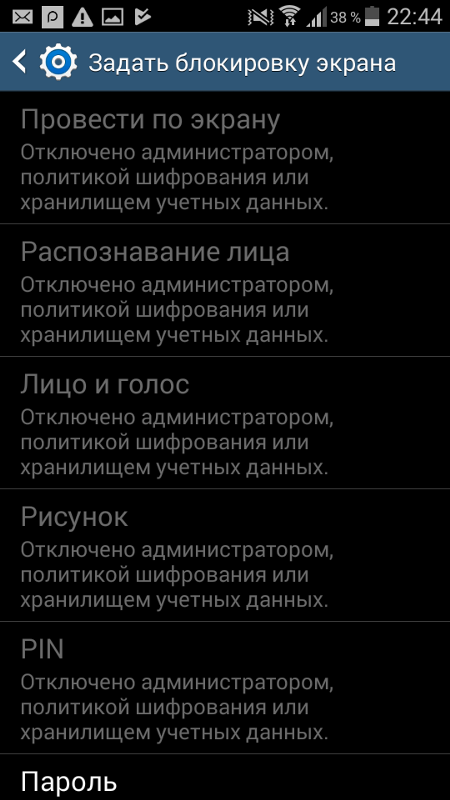

 Если вы хотите отключить блокировку, то вам нужно выбрать именно этот режим. Таким образом удалив блокировку;
Если вы хотите отключить блокировку, то вам нужно выбрать именно этот режим. Таким образом удалив блокировку;